349X7. TR Kullanıcı el kitabı 1 Müşteri Hizmetleri ve Garanti 15 Sorun Giderme ve SSS lar 26
|
|
|
- Erdem Öcal
- 7 yıl önce
- İzleme sayısı:
Transkript
1 349X7 TR Kullanıcı el kitabı 1 Müşteri Hizmetleri ve Garanti 15 Sorun Giderme ve SSS lar 26
2 İçindekiler 1. Önemli Güvenlik önlemleri ve bakım İşaretler Ürün ve paketleme malzemesinin atılması Monitörün ayarlanması Kurulum Monitörün çalıştırılması MultiView VESA Montajı için Taban Takımını Çıkarın Görüntü Optimizasyonu SmartImage SmartContrast FreeSync Teknik Özellikler Çözünürlük ve Ön Ayar Modları Kristal netliğinde Güç Yönetimi Müşteri Hizmetleri ve Garanti Philips Düz Panel Monitörlerin Piksel Hata Politikası Müşteri Sorunları & Garanti Sorun Giderme ve SSS Sorun Giderme Genel SSSlar Multiview SSS lar...29
3 1. Önemli 1. Önemli Bu elektronik kullanıcı kılavuzu Philips monitörü kullanan herkes için tasarlanmıştır. Monitörünüzü kullanmadan önce bu kullanıcı el kitabını okumak için zaman ayırın. Monitörünüzün kullanılmasıyla ilgili önemli bilgi ve notlar içermektedir. Bu Philips garantisi, ürün, amaçlanan kullanımı için uygun bir biçimde ve işletim talimatlarına uygun olarak kullanıldığı ve satın alma tarihi, satıcının adı ve ürünün model ve üretim numarasını belirten orijinal fatura ya da ödeme makbuzunun sunulması halinde geçerlidir. 1.1 Güvenlik önlemleri ve bakım Uyarılar Bu belgede belirtilenlerin dışında kontrol ve ayar yapılması veya yönetmenliklerin kullanılması şok, elektrik çarpma tehlikesi ve/veya mekanik tehlikelere sebep olabilir. Bilgisayar monitörünün bağlantısını yaparken ve kullanırken bu talimatlara uyunuz. Çalıştırma Lütfen monitörü doğrudan güneş ışığı, çok güçlü parlak ışıklar ve diğer ısı kaynaklarından uzak tutun. Uzun süre bu tür ortama maruz kalması, monitör renginin bozulmasına ve monitörün hasar görmesine neden olabilir. Havalandırma deliklerine düşebilecek ya da monitörün elektronik aksamının düzgün soğutulmasını önleyebilecek herhangi bir nesneyi kaldırın. Kasa üzerindeki havalandırma deliklerini kapatmayın. Monitörü yerleştirirken elektrik fişine ve prize kolay erişilebildiğinden emin olun. Monitörü elektrik kablosunu veya DC güç kablosunu ayırarak kapatıyorsanız, elektrik kablosunu veya DC güç kablosunu normal çalışması için takmadan önce 6 saniye bekleyin. Lütfen her zaman Philips tarafından onaylı güç kablosunu kullanın. Eğer güç kablonuz kayıpsa, lütfen bölgenizde bulunan servis merkezi ile temasa geçiniz. (Lütfen Müşteri Desteği Tüketici Bilgi Merkezine başvurunuz) Monitörü çalışırken titreşime veya sert darbelere maruz bırakmayın. Çalıştırma veya nakliye sırasında monitöre vurmayın veya monitörü düşürmeyin. Bakım Monitörünüzü olası hasarlardan korumak için monitör paneline aşırı basınç uygulamayın. Monitörünüzü taşırken kaldırmak için çerçeveden tutun; Elinizi veya parmaklarınızı monitör panelinin üzerine yerleştirerek monitörü kaldırmayın. Uzun süre kullanmayacaksanız monitörün fişini prize takılı bırakmayın. Hafif nemli bir bez kullanarak temizlemeniz gerekiyorsa, monitörü prizden çıkarın. Elektrik kesildiğinde ekran kuru bir bez kullanılarak temizlenebilir. Ancak monitörünüzü temizlemek için alkol veya amino bazlı sıvılar gibi organik çözeltileri asla kullanmayın. Elektrik çarpmasına engel olmak veya sete kalıcı hasar verilmesini önlemek için monitörü toza, yağmura, suya veya aşırı nemli ortamlara maruz bırakmayınız. Eğer monitörünüz ıslanırsa, mümkün olan en kısa sürede kuru bir bez ile temizleyiniz. Eğer monitörünüze yabancı cisim veya su girerse, lütfen hemen kapatın ve güç kablosunu prizden çıkarın. Ardından, yabancı cismi veya suyu çıkararak bakım merkezine gönderin. Monitörü ısı, doğrudan güneş ışığı veya aşırı soğuğa maruz kalan yerlerde depolamayın veya kullanmayın. Monitörünüzden en iyi performansı almak ve uzun süre kullanmak için, monitörü lütfen aşağıdaki sıcaklık ve nem aralığına düşen yerlerde kullanınız. 1
4 1. Önemli Sıcaklık: 0-40 C F Nem: %20-80 RH Yanma/Hayalet görüntü hakkında önemli bilgi Monitörünüzü gözetimsiz bıraktığınızda daima hareket eden bir ekran koruyucusu programını etkin hale getirin. Monitörünüzde değişmeyen sabit bir içerik gösterilecekse daima dönemsel ekran yenileme uygulamasını etkinleştirin. Sabit ya da statik görüntülerin uzun süre kesintisiz olarak ekranda kalması yanmaya sebep olabilir, bu aynı zamanda ekranınızdaki ardıl görüntü veya hayalet görüntü olarak da anılmaktadır. Yanma, ardışık görüntü ya da gölgeli görüntü LCD paneli teknolojisinde bilinen bir durumdur. Birçok durumda yanma veya ardıl görüntü veya hayalet görüntü güç kapatıldıktan sonra zaman geçtikçe yavaş yavaş kaybolacaktır. Uyarı Bir ekran koruyucu veya düzenli ekran yenileme uygulamasının etkinleştirilmemesi ekrandan gitmeyecek veya onarılamayacak bazı yanma veya ardıl görüntü veya hayalet görüntü belirtileriyle sonuçlanabilir. Yukarıda belirtilen hasar garantiniz kapsamında yer almaz. 1.2 İşaretler Aşağıdaki bölümlerde bu belgede kullanılan işaretler açıklanmaktadır. Not, Uyarı ve İkazlar Bu kılavuzda metin bloklarının yanında bir simge bulunabilir ve koyu veya italik yazılmış olabilir. Bu bloklar notları, uyarıları ve ikazları içerir. Aşağıdaki şekilde kullanılırlar: Not Bu simge, bilgisayar sisteminizin daha iyi kullanılmasında size yardımcı olacak önemli bilgi ve önerileri göstermektedir. Uyarı Bu simge donanıma zarar verecek veya veri kaybına yol açacak arızalardan kaçınmak için gerekli bilgileri göstermektedir. İkaz Bu simge insanlara zarar verme ihtimali olan durumları gösterir ve bu sorundan nasıl kaçınılması gerektiğini açıklar. Bazı uyarılar başka bir biçimde görünebilir ve yanında bir simge bulunmayabilir. Bu gibi durumlarda özel uyarı biçimleri yetkili biri tarafından belirtilmelidir. Servis Mahfaza kapağı sadece kalifiye servis personeli tarafından açılmalıdır. Onarım ya da entegrasyon için herhangi bir dokümana gerek duyulursa, lütfen bölgenizdeki servis merkezi ile temasa geçiniz. (Lütfen Tüketici Bilgilendirme Merkezi bölümüne bakınız) Nakliye bilgileri için, lütfen Teknik Özellikler'e bakın. Monitörünüzü araba/kamyonet içinde doğrudan güneş ışığı altında bırakmayınız. Not Monitör normal çalışmazsa ya da bu kılavuzda yer alan talimatları yerine getirdiğinizde ne yapacağınızı bilmiyorsanız servis teknisyenine danışınız. 2
5 1. Önemli 1.3 Ürün ve paketleme malzemesinin atılması Atık Elektrikli ve Elektronik Ekipmanlar - WEEE This marking on the product or on its packaging illustrates that, under European Directive 2012/19/EU governing used electrical and electronic appliances, this product may not be disposed of with normal household waste. You are responsible for disposal of this equipment through a designated waste electrical and electronic equipment collection. To determine the locations for dropping off such waste electrical and electronic, contact your local government office, the waste disposal organization that serves your household or the store at which you purchased the product. Your new monitor contains materials that can be recycled and reused. Specialized companies can recycle your product to increase the amount of reusable materials and to minimize the amount to be disposed of. All redundant packing material has been omitted. We have done our utmost to make the packaging easily separable into mono materials. Please find out about the local regulations on how to dispose of your old monitor and packing from your sales representative. Taking back/recycling Information for Customers Philips establishes technically and economically viable objectives to optimize the environmental performance of the organization's product, service and activities. From the planning, design and production stages, Philips emphasizes the important of making products that can easily be recycled. At Philips, end-of-life management primarily entails participation in national take-back initiatives and recycling programs whenever possible, preferably in cooperation with competitors, which recycle all materials (products and related packaging material) in accordance with all Environmental Laws and taking back program with the contractor company. Your display is manufactured with high quality materials and components which can be recycled and reused. To learn more about our recycling program please visit: html 3
6 2015 保留备用 使用产品前请阅读使用说明 349X7F 2. Monitörün ayarlanması 2. Monitörün ayarlanması 2.1 Kurulum Temel standın kurulumu 1. Monitörü ön yüzü aşağıya bakacak şekilde yumuşak bir yüzeye yerleştirin. Ekranın çizilmesini veya hasar görmesini önlemeye dikkat edin. Paketin içindekiler user s manual 2. Tabanı her iki elinizle tutun. Mandal tabana kilitleninceye kadar tabanı yavaşça VESA montaj alanına takın. * CD * DP kablosu *Audio Uyarı: AC/DC Adaptör * HDMI kablosu * Bölgeye göre farklılık gösterir *USB Bu ürün kavisli tasarıma sahiptir; tabanı takarken/ sökerken hasarı önlemek için, koruyucu malzemeyi monitörün altına yerleştirin ve monitörün üstünden bastırmayın. Not Yalnızca şu AC/DC adaptör modellerini kullanın: Philips ADPC
7 2. Monitörün ayarlanması Bilgisayarınıza bağlama 2.2 Monitörün çalıştırılması Kontrol düğmelerinin tanımı Kulaklık prizi 2 Ses girişi 3 Ekran bağlantı noktası girişi 4 HDMI 2.0girişi 5 AC Güç girişi 6 HDMI girişi 7 USB yukarı 8 USB hızlı şarj cihazı 9 USB aşağı yönde Ekranın gücünü KAPATMAK için 3 saniyeden uzun bir süre basılı tutun. Ekranın gücünü AÇMAK için basın. OSD menüsüne erişin. OSD ayarını onaylayın. Kullanıcı tercihi tuşu. OSD menüsünden, kullanıcı anahtarı olacak işlev tercihinizi özelleştirin. OSD menüsünü ayarlayın. PIP/PBP/Off(Kapalı)/ Swap(Değiştir) OSD menüsünü ayarlayın. Akıllı Görüntü kısayol tuşu. Seçilebilecek 7 mod vardır: FPS, Yarış, RTS, Oyuncu 1, Oyuncu 2, Düşük Mavi Modu, Kapalı. Önceki OSD seviyesine geri dön. 5
8 2. Monitörün ayarlanması Kendi USER (KULLANICI) tuşunuzu özelleştirin USER (KULLANICI), favori fonksiyon butonlarınızı ayarlamanıza olanak sağlar. 1. OSD menü ekranına girmek için sağa değiştirin. Örneğin, eğer fonksiyon olarak [Audio Source] (Ses Kaynağı) nı seçtiyseniz, aşağı değiştirin, [Audio Source] (Ses Kaynağı) menüsü görünür. U 2. [OSD Settings] (OSD Ayarları) ana menüsünü seçmek için yukarı veya aşağı değiştirin, daha sonra onaylamak için sağa değiştirin. 3. [User key] (Kullanıcı) yı seçmek için yukarı veya aşağı değiştirin, ardından onaylamak için sağa değiştirin. 4. Tercih ettiğiniz fonksiyonu seçmek için yukarı veya aşağı değiştirin: [Audio Source] (Ses Kaynağı), [Volume] (Ses), [Input] (Giriş). 5. Seçiminizi onaylamak için sağa geçin. [User Key] (Kullanıcı Tuşu) tuşuna doğrudan basmak için artık ekran çerçevesinin altındaki düğmeye. Hızlı erişim için yalnızca önceden seçilmiş işleviniz görünecektir. Video girişinden bağımsız ses kayıttan yürütme Philips ekranınız, herhangi bir video girişinden bağımsız olarak PIP / PBP modu altında ses kaynağını yürütebilir. Örneğin, bu ekranın [Audio In] (Ses Girişi) bağlantı noktasına bağlı ses kaynağından MP3 çalarınızı yürütebilir ve [HDMI 1.4], [HDMI 2.0] ya da [DisplayPort] tan bağlı olan video kaynağınızı izlemeye devam edebilirsiniz. 1. OSD menü ekranına girmek için sağa değiştirin. 2. [Audio] (Ses) ana menüsünü seçmek için yukarı ve aşağı değiştirin, daha sonra onaylamak için sağa değiştirin. 3. [Audio Source] (Ses Kaynağı) yı seçmek için yukarı ve aşağı değiştirin, ardından onaylamak için sağa değiştirin. 4. Tercih ettiğiniz ses kaynağını seçmek için yukarı ve aşağı geçin: [Audio In],[HDMI 1.4], [HDMI 2.0] ya da [DisplayPort]. 5. Seçiminizi onaylamak için sağa geçin. 6
9 2. Monitörün ayarlanması Not Ses girişini seçtiyseniz, bu ekranı bir sonraki kez açtığınızda, önceden seçmiş olduğunuzla aynı ses kaynağını varsayılan olarak seçecektir. Bunu değiştirmek amacıyla, tercih ettiğiniz yeni ses kaynağını varsayılan olarak seçmek için seçim adımları boyunca tekrar ilerlemeniz gerekecektir. DP veya HDMI seçildiğinde bu durum söz konusu değildir. Ekran Menüsü Tanımı Ekran Göstergesi (OSD) nedir? On-Screen Display (OSD) (Ekran üstü kumanda), tüm Philips LCD ekranlarında bulunan bir özelliktir. Son kullanıcının ekran performansını ayarlamasına veya ekran üstü talimatlar penceresinden ekranların fonksiyonlarını doğrudan seçebilmesine olanak sağlamaktadır. Kullanıcıya dost görüntü ekranı arayüzü aşağıdaki gibidir: OSD Menüsü Aşağıda Ekran Menüsü yapısının genel görünümü verilmiştir. Daha sonra farklı ayarlar yapmak istediğinizde bu görünümü referans olarak kullanabilirsiniz. Main menu LowBlue Mode Input Picture SmartSize Sub menu On Off HDMI 1.4 HDMI 2.0 DisplayPort Brightness Contrast Sharpness SmartResponse SmartContrast SmartFrame Gamma Pixel Orbiting Over Scan Panel Size 1:1 Aspect 1,2,3 0~100 0~100 0~100 Off, Fast, Faster, Fastest On, Off On, Off Size: 1, 2, 3, 4, 5, 6, 7 Brightness: 0~100 Contrast: 0~100 H. position V. position 1.8, 2.0, 2.2, 2.4, 2.6 On, Off On, Off 17'': (5:4) 19'': (5:4) 19''W: (16:10) 22''W: (16:10) 18.5W'': (16:9) 19.5''W: (16:9) 20''W: (16:9) 21.5''W: (16:9) 23''W: (16:9) 24''W: (16:9) 27''W: (16:9) 34"W(21:9) PIP/PBP PIP/PBP Mode PIP/PBP Input PIP Size PIP Position Swap Off, PIP, PBP HDMI 1.4, HDMI 2.0, DisplayPort Small, Middle, Large Top-Right, Top-Left, Bottom-Right, Bottom-Left Kontrol tuşlarıyla ilgili temek ve basit tanıtım Volume Stand-Alone 0~100 On, Off Audio Mute On, Off Audio Source Audio In, HDMI 1.4,HDMI 2.0,DisplayPort Color Color Temperature srgb 5000K, 6500K, 7500K, 8200K, 9300K, 11500K User Define Red: 0~100 Green: 0~100 Blue: 0~100 Bu Philips ekranda ekran menüsüne erişmek için, Ekran çerçevesinin altındaki tekli geçiş düğmesini kullanmanız yeterlidir. Tekli düğme, eğlence çubuğu gibi çalışır. İmleci hareket ettirmek için düğmeye dört yönde basmanız yeterlidir. İstediğiniz seçeneği seçmek için düğmeye basın. Language OSD Settings Setup English, Deutsch, Español, Ελληνική, Français, Italiano, Maryar, Nederlands, Português, Português do Brasil, Polski, Русский, Svenska, Suomi, Türkçe, Čeština, Українська, 简体中文, 繁體中文, 日本語, 한국어 Horizontal 0~100 Vertical 0~100 Transparency Off, 1, 2, 3, 4 OSD Time Out 5s, 10s, 20s, 30s, 60s User Key Audio Source,Volume,Input Power LED 0, 1, 2, 3, 4 Resolution Notification On, Off DisplayPort 1.1,1.2 Reset Yes, No Information 7
10 2. Monitörün ayarlanması Çözünürlük bildirimi Bu monitör, gerçek çözünürlüğünde (60 Hz'de ) optimum performans için tasarlanmıştır. Monitör farklı bir çözünürlükte açıldığında ekranda bir uyarı görüntülenir: En iyi sonuçlar için 60 Hz'de çözünürlüğünü kullanın. Gerçek çözünürlük uyarısının ekranı OSD (Ekran Menüsü) menüsündeki Ayarlardan kapatılabilir. 2.3 MultiView Eğilme Fiziksel İşlev 20-5 Bu nedir? MultiView, kişisel bilgisayar ve dizüstü bilgisayar gibi birden fazla aygıtla aynı anda çalışarak, karmaşık çoklu görev işlerini kolaylaştırabilmeniz için etkin çeşitllik bağlantısı ve görünümünü etkinleştirir. Buna neden ihtiyacım var? Yükseklik Ayarı Son derece yüksek çözünürlüklü Philips MultiView ekran ile, ofiste ya da evde bağlantı dünyasını rahat bir şekilde yaşayabilirsiniz. Bu ekran sayesinde, tek bir ekranda birden fazla içerik kaynağının keyfini rahatça çıkarabilirsiniz. Örnek: En son blog siteniz üzerinde çalışırken küçük pencerede sesli canlı haber videosunu izlemeyi veya bir masaüstünden dosyalara erişmek için güvenli şirket intranet ortamında oturum açmışken Ultrabook aygıtınızda bir Excel dosyasını düzenlemeyi isteyebilirsiniz. MultiView kısayolla nasıl etkinleştirilir? 1. Ekran çerçevesinin altındaki düğmeyi yukarıya getirin. 150mm 8
11 2. Monitörün ayarlanması 2. MultiView seçim menüsü görünür. Seçmek için yukarı ya da aşağı geçin. PIP PBP Swap Off P Multi View 3. Seçiminizi onaylamak için sağa geçin. MultiView OSD menüsüyle nasıl etkinleştirilir? MultiView fonksiyonu, aynı zamanda OSD menüsünden de seçilebilir. 1. OSD Menü Ekranına girmek için sağa değiştirin. 6. Seçiminizi onaylamak için sağa geçin. OSD menüsünde MultiView PIP / PBP Mode (PIP / PBP Modu): Çoklu Görünüm için iki mod vardır: [PIP] ve [PBP]. [PIP]: Resim İçinde Resim Başka bir sinyal kaynağının alt penceresini açın. Alt kaynak algılanmadığında: A (ana) (main) A (ana) (main) B B [PBP]: Resim Yanında Resim Başka bir sinyal kaynağının alt penceresini yan yana açın. A (main) (ana) B 2. [PIP / PBP] ana menüsünü seçmek için yukarı veya aşağı geçin, ardından onaylamak için sağa değiştirin. 3. [PIP / PBP Mode] (PIP / PBP Modu) nu seçmek için yukarı veya aşağı geçin, ardından sağa değiştirin. 4. [Off] (Kapalı), [PIP] ya da [PBP] girişlerini seçmek için yukarı veya aşağı geçin, ardından sağa değiştirin. 5. Şimdi [PIP / PBP Input], [PIP Size], [PIP Position] ya da [Swap] girişlerini ayarlamak için geriye doğru hareket ettirebilirsiniz. Alt kaynak algılanmadığında: A (ana) Not PBP modundayken, doğru en-boy oranı için ekranın üstünde ve altında siyah şerit görünür. PIP / PBP Input (PIP / PBP Girişi): Alt ekran kaynağı olarak arasından seçim yapılabilecek dört üç alt video girişi vardır: [HDMI 1.4], [HDMI 2.0] ve [DisplayPort]. PIP Size (PIP Boyutu): PIP etkinleştirildiğinde, arasından seçim 9
12 Large Middle Small 2. Monitörün ayarlanması yapılabilen üç alt pencere vardır: [Small] (Küçük), [Middle] (Orta), [Large] (Büyük). B A (ana) (main) Off (Kapalı): MultiView işlevini durdurun. A (ana) (main) PIP Position (PIP Konumu): PIP etkinleştirildiğinde, arasından seçim yapılabilen farklı pencere konumu vardır: Sağ Üst A (ana) (main) B Sağ Alt A (main) B Not SWAP (Değiştir) işlevini çalıştırdığınızda, video ve ses kaynağı aynı anda değiştirilir. (Daha fazla ayrıntı için, sayfa 6 Video girişinden bağımsız ses kayıttan yürütme kısmına başvurun.) B Sol Üst Sol Alt A (main) B A (main) Swap (Değiştir): Ana resim kaynağı ve alt resim kaynağı ekranda birbiriyle değiştirilir. [PIP] modunda A ve B kaynaklarını birbiriyle değiştirin: A (main) B (ana) (ana) B (main) A [PBP] modunda A ve B kaynaklarını birbiriyle değiştirin: A (main) B B (main) A 10
13 2. Monitörün ayarlanması 2.4 VESA Montajı için Taban Takımını Çıkarın Monitör tabanını sökmeye başlamadan önce, lütfen olası herhangi bir hasar veya yaralanmayı önlemek için aşağıdaki yönergelere uyun. 1. Monitörü ön yüzü aşağıya bakacak şekilde yumuşak bir yüzeye yerleştirin. Ekranın çizilmesini veya hasar görmesini önlemeye dikkat edin. Ardından, monitör tabanını kaldırın. 2. Açma düğmesini basılı tutarken, tabanı eğin ve çekip çıkarın. Not Bu monitör, 100mm x 100mm VESA Uyumlu montaj arabirimini kabul eder. 100mm 100mm 11
14 3. Görüntü Optimizasyonu 3. Görüntü Optimizasyonu Seçilebilecek 7 mod vardır: FPS, Yarış, RTS, Oyuncu1, Oyuncu2, Düşük Mavi Modu ve Kapalı. 3.1 SmartImage Bu nedir? SmartImage ekranı farklı içerik türlerine göre optimize eden, parlaklığı, kontrastı, rengi ve netliği dinamik olarak gerçek zamanlı ayarlayan ön ayarlar sunmaktadır. Metin uygulamaları, görüntülerin gösterilmesi veya video izlenmesi üzerinde çalışın Philips SmartImage mükemmel optimize edilen monitör performansı sunar. Buna neden ihtiyacım var? En sevdiğiniz içerik türlerini optimum şekilde gösteren bir monitör istiyorsunuz, SmartImage yazılımı parlaklığı, kontrastı, rengi ve netliği dinamik olarak gerçek zamanlı ayarlayarak monitör izleme deneyiminizi artırır. Nasıl çalışır? SmartImage özel, öncü Philips teknolojisi olup ekranınızda gösterilen içeriği analiz eder. Seçtiğiniz senaryoya bağlı olarak gösterilen içeriği iyileştirmek için SmartImage kontrastı, renk doygunluğunu ve görüntüleri dinamik olarak geliştirir - tamamı tek bir düğmeye basılarak gerçek zamanlı yapılmaktadır. SmartImage nasıl etkinleştirilir? 1. SmartImage ekran menüsünü başlatmak için sol tarafa hareket ettirin. 2. FPS, Yarış, RTS, Oyuncu1, Oyuncu2, Düşük Mavi Modu ve Kapalı arasından seçim yapmak için yukarı veya aşağı değiştirin. 3. SmartImage ekran menüsü 5 saniye boyunca ekranda kalır. Onaylamak için sol tarafa hareket ettirebilirsiniz. FPS Racing RTS Gamer 1 Gamer 2 LowBlue Mode SmartImage GAME FPS: FPS (Birinci Kişi Atıcı) oyunları oynamak içindir. Karanlık tema siyah seviyesi detaylarını iyileştirir. Racing (Yarış): Yarış oyunları oynamak içindir. En hızlı yanıt süresini ve yüksek renk doygunluğu sunar. RTS: RTS (Gerçek Zamanlı Strateji) oyunları oynamak içindir, RTS oyunlarında kullanıcı tarafından seçilen bir bölüm vurgulanabilir (SmartFrame aracılığıyla). Resim kalitesi vurgulanan bölüme göre ayarlanabilir. Gamer 1 (Oyuncu 1): Kullanıcının tercih ettiği ayarlar Gamer 1 (Oyuncu 1) olarak kaydedilir. Gamer 2 (Oyuncu 2): Kullanıcının tercih ettiği ayarlar Gamer 2 (Oyuncu 2) olarak kaydedilir. LowBlue Mode (Düşük Mavi Modu): Gözlerde sorunsuz verimlilik için Düşük Mavi Modu. Çalışmalar, tıpkı morötesi ışınlarda olduğu gibi, LED ekranlardan yayılan kısa dalga boylu mavi ışık ışınlarının da zamanla göz hasarına neden olabileceğini ve görme yeteneğini etkileyebileceğini göstermiştir. Sağlık için geliştirilen Philips Düşük Mavi Modu ayarı, zararlı kısa dalga boylu mavi ışığı azaltmak için bir akıllı yazılım teknolojisi kullanır. Off (Kapalı): SmartImage GAME ile optimizasyon yok. 12
15 3. Görüntü Optimizasyonu 3.2 SmartContrast Bu nedir? Gösterilen içeriği dinamik olarak analiz eden ve azami görsel netlik ve keyifli görüntüleme için monitörün kontrast oranını otomatik olarak optimize eden eşsiz teknoloji, net, keskin ve parlak görüntü elde etmek için ışığı artırır ya da görüntüleri koyu arkaplanda net göstermek için ışığı düşürür. Buna neden ihtiyacım var? Her tür içerik için en iyi görsel netlik ve görüntüleme rahatlığı istiyorsunuz. SmartContrast kontrastı dinamik olarak kontrol eder ve net, keskin, parlak oyun oynama ve video görüntüleme için ışığı ayarlar ya da ofis işi için metinleri net ve okunabilir gösterir. Monitörünüzün güç tüketimini düşürerek enerji maliyetlerinizi düşürür ve monitörünüzün ömrünü uzatırsınız. Nasıl çalışır? SmartContrast'ı etkinleştirdiğinizde renkleri ayarlamak ve ışık yoğunluğunu kontrol etmek için gösterdiğiniz içeriği gerçek zamanlı olarak analiz eder. Bu işlev, video izlerken veya oyun oynarken muhteşem eğlence deneyimi için kontrastı dinamik olarak artırır. 13
16 4. FreeSync 4. FreeSync 2014 A Serisi Masaüstü İşlemciler ve Mobilite APU lar AMD A K AMD A AMD A K AMD A AMD A6-7400K PC'de oyun deneyimi, GPU'ların ve monitörlerin farklı oranda güncellenmesi nedeniyle uzun zamandır kusursuzluğa ulaşamamıştı. GPU bazen monitörün tek bir güncellemesi esnasında birçok yeni görüntü getirebilir ve monitör bu görüntülerin parçalarını tek bir görüntüde birleştirir. Buna "ekran yırtılması" denir. Oyuncular yırtılmayı "v-sync" adı verilen bir özellikle düzeltebilir fakat GPU, yeni görüntüleri göndermeden önce monitöre güncelleme çağrısı yaptığı için ekrandaki görüntüler düzensizleşebilir. V-sync, fare girdisini ve toplam saniye başına kare sayısını da azaltır. AMD FreeSync teknolojisi, yeni bir görüntü hazır olur olmaz GPU'nun monitörü güncellemesine izin vererek oyuncuların inanılmaz derecede pürüzsüz, anında yanıt veren ve yırtılmasız oyun deneyimi yaşamasına olanak sağlar. Uyumlu grafik kartları aşağıda verilmiştir. İşletim sistemi Windows 7 veya 8.x Grafik Kartı: R9 290 Serisi ve R7 260 Serisi AMD Radeon R9 295X2 AMD Radeon R9 290X AMD Radeon R9 290 AMD Radeon R9 285 AMD Radeon R7 260X AMD Radeon R
17 5. Teknik Özellikler 5. Teknik Özellikler Resim/Ekran Monitör panel türü MVA Arka ışık LED Panel boyutu 34" W (86,7 cm) En boy oranı 21:9 Piksel Noktası 0,232(Y)mm x 0,232(D)mm SmartContrast :1 Yanıt süresi (tipik) 16ms(GtG) SmartResponse Süresi (tipik) 4ms(GtG) HDMI Hz 95Hz Optimum Çözünürlük Displayport/HDMI Hz 100Hz Görüntüleme açısı (tipik) 178 (H) / 178 C/R > 10 Resim Geliştirme SmartImage Dikey yenileme hızı 40Hz - 100Hz Yatay Frekans 58kHz - 148kHz srgb EVET Düşük Mavi Modu EVET Monitör Renkleri 16,7 M Kırpışmasız EVET Renk dizisi srgb %99,5 Freesync EVET Bağlanabilirlik DisplayPort, 1.2, 1 tane Sinyal girişi HDMI 1.4, 1 tane (dijital, HDCP) HDMI 2.0, 1 tane (dijital, HDCP) USB USB (1 tanesi BC1.2 hızlı şarj etme özellikli) Giriş sinyali Ayrı Senk, Yeşil Üzerinde Senk Ses Girişi/Çıkışı Ses girişi, hoparlör çıkışı Güvenilirlik Dahili hoparlör (tipik) 5 W x 2 İngilizce, Almanca, İspanyolca, Yunanca, Fransızca, İtalyanca, OSD Dilleri Macarca, Hollandaca, Portekizce, Brezilya Portekizce, Lehçe, Rusça, İsveççe, Fince, Türkçe, Çekçe, Ukrayna Dili, Basitleştirilmiş Çince, Geleneksel Çince, Japonca, Korece Tak ve Çalıştır Uyumlu DDC/CI, srgb, Windows 10/8.1/8/7, Mac OSX Sehpa Eğim -5 / +20 derece Yükseklik ayarı 150mm Güç Enerji Tüketimi 100VAC, 50Hz'da AC Giriş Voltajı 115VAC, 60Hz'da AC Giriş Voltajı 230VAC, 50Hz'da AC Giriş Voltajı 15
18 5. Teknik Özellikler Normal Çalışma 69.45W (tip.) 69.55W (tip.) 69.65W (tip.) Uyku (Bekleme) <0.3W (tip.) <0.3W (tip.) <0.3W (tip.) Kapalı <0.3W (tip.) <0.3W (tip.) <0.3W (tip.) Isı Dağıtma* 100VAC, 50Hz'da 115VAC, 60Hz'da 230VAC, 50Hz'da AC Giriş Voltajı AC Giriş Voltajı AC Giriş Voltajı Normal Çalışma BTU/saat BTU/saat BTU/saat (tip.) (tip.) (tip.) Uyku (Bekleme) <1.02 BTU/saat <1.02 BTU/saat <1.02 BTU/saat (tip.) (tip.) (tip.) Kapalı <1.02 BTU/saat <1.02 BTU/saat <1.02 BTU/saat (tip.) (tip.) (tip.) Güç LED göstergesi Açık mod: Beyaz, Beklemede/Uyku modu: Beyaz (yanıp sönüyor) Güç Beslemesi Harici, VAC, 50-60Hz Boyutlar Sehpa bulunan ürün (GxYxD) Sehpa bulunmayan ürün (GxYxD) Ambalajlı ürün(gxyxd) Ağırlık Sehpa bulunan ürün Sehpa bulunmayan ürün Ambalajlı ürün 810 x 444 x 292 mm 810 x 369 x 98 mm 946 x 576 x 388 mm 8.21 kg 6.43 kg kg Çalışma Durumu Sıcaklık aralığı (çalışırken) 0 C ila 40 C Göreli nem (çalışma) %20 ila %80 Atmosfer basıncı (çalışma) 700 ila 1060 hpa Sıcaklık aralığı (çalışmazken) -20 C ila 60 C Bağıl nem (Çalışma dışı) %10 ila %90 Atmosfer basıncı (Çalışma dışı) 500 ila 1060 hpa Çevre ve enerji ROHS Ambalaj Spesifik Maddeler Uyum ve standartlar Düzenleyici Onaylar Kabin Renk Kaplama EVET %100 geri dönüşümlü %100 PVC BFR içermeyen gövde CE Mark, FCC Class B, CU-EAC, RCM, CCC Beyaz Parlak Not 1. Bu veri, bildirimde bulunmaksızın değiştirilebilir. Kitapçığın en son sürümünü indirmek için com/support adresine gidin. 2. Akıllı tepki süresi, GtG veya GtG (BW) testlerinden alınan optimum değerdir. 16
19 5. Teknik Özellikler 5.1 Çözünürlük ve Ön Ayar Modları Maksimum Çözünürlük (DP/HDMI 2.0) (HDMI 1.4) Önerilen Çözünürlük (HDMI/DP) Yatay frek. (khz) Çözünürlük Dikey frek. (Hz) x x x x x x x x x x x x x x x x x x x x x x x x x x Not Ekranınızın en iyi 60 Hz de gerçek çözünürlüğünde çalıştığını lütfen unutmayın. En iyi görüntü kalitesi için lütfen bu çözünürlük önerisine uyun. HDMI üzerinde en yüksek destekleyen ekran çözünürlüğü dir ancak çözünürlük her zaman ekran kartınızın ve BluRay/video oynatıcıların kapasitesine bağlıdır. DisplayPort Modunda Dikey Frekans, 69 Hz değerinden büyükse FreeSync desteklenemez 17
20 5. Teknik Özellikler 5.2 Kristal netliğinde Bu en yeni Philips ekran Kristal netliğinde çözünürlüğünde görüntüler sağlar. DisplayPort ve HDMI gibi yüksek bant genişliği kaynaklarınca sağlanan yüksek yoğunluklu piksel sayısı ve 178/178 genişliğindeki görüntüleme açılarıyla yüksek performans panellerini kullanan bu yeni ekran, görüntülerinizin ve grafiklerinizin gerçeklikte vücut bulmasını sağlayacak. İster CAD-CAM çözümleri için oldukça ayrıntılı bilgilere ihtiyaç duyan titiz bir profesyonel olun ister 3D grafik uygulamalarını kullanın veya sonu gelmeyen tablolarda çalışan bir finans uzmanı olun, bu Philips ekranla istediğiniz kristal netliğindeki görüntüleri elde edeceksiniz. 18
21 6. Güç Yönetimi 6. Güç Yönetimi VESA DPM uyumlu ekran kartınız varsa veya bilgisayarınıza yazılım kurulmuşsa, monitör kullanılmadığında güç tüketimini otomatik olarak düşürebilir. Eğer klavyeden, fareden veya diğer giriş yapabileceğiniz bir aygıttan giriş yaptığınız algılanırsa, monitör otomatik olarak 'uyanır'. Aşağıdaki tablo güç tüketimini ve bu otomatik güç tasarruf özelliğinin sinyallenmesini göstermektedir: Güç Tüketimi Tanımı VESA Modu Video Y-senk D-senk Kullanılan Güç LED rengi Etkin AÇIK Evet Evet W (tip.), (maks.) Beyaz Beyaz Uyku (Bekleme) KAPALI Hayır Hayır 0,3 W (tip.) (yanıp sönüyor) Kapalı KAPALI - - 0,3 W (tip.) KAPALI Aşağıdaki ayar bu monitördeki güç tüketimini ölçmek için kullanılır. Doğal çözünürlük: Kontrast: %50 Parlaklık: %100 Color Temperature (Renk Sıcaklığı): Tam beyaz model ile 6500k Not Bu veriler önceden haber verilmeden değiştirilebilir. 19
22 7. Müşteri Hizmetleri ve Garanti 7. Müşteri Hizmetleri ve Garanti 7.1 Philips Düz Panel Monitörlerin Piksel Hata Politikası Philips yüksek kaliteli ürünler satmaya çalışmaktadır. Biz, en gelişmiş üretim tekniklerini kullanmakta ve sıkı bir kalite kontrol mekanizması uygulamaktayız. Fakat düz panel monitörlerde kullanılan TFT Monitör panellerindeki piksel veya alt piksel hataları ile bazen karşılaşmaktayız. Üreticilerden hiç biri panellerin hiç birinde piksel hatası bulunmayacağını garanti edemez fakat Philips, kabul edilmez sayıda hata bulunan monitörlerin garanti kapsamında tamir edileceğini veya yenisi ile değiştirileceğini garanti etmektedir. Bu bölümde farklı piksel hata tipleri açıklanmakta ve her tip için kabul edilebilir piksel seviyeleri tanımlanmaktadır. Garanti kapsamında tamir veya yenisi ile değiştirme yapabilmek için TFT Monitör panelindeki piksel hatalarının sayısı kabul edilebilir seviyelerden fazla olmalıdır. Örnek verecek olursak, bir monitörde alt piksel oranının %0,0004'den fazla olmaması hatalı olabilir. Bunların yanında, bazı piksel hata tipleri veya kombinasyonunun fark edilmesi diğerlerinden daha kolay olduğu için Philips bu tip hatalar için daha yüksek kalite standartları belirlemiştir. Bu politika tüm dünyada geçerlidir. piksel beraber tek bir siyah piksel gibi görünür. Açık ve koyu piksellerin diğer kombinasyonları farklı renkte tek bir piksel gibi görünür. Piksel Hata Türleri Piksel ve alt piksel hataları ekranda farklı şekillerde görünür. Piksel hataları için iki kategori bulunmaktadır ve her kategoride çeşitli alt piksel hata türleri mevcuttur. Parlak Nokta Hataları Parlak nokta hataları daima yanan veya açık olan piksel veya alt piksel olarak görünür. Parlak nokta, monitör koyu bir örnek gösterdiğinde ekranda bulunan bir alt pikseldir. Aşağıda parlak nokta hataları gösterilmektedir. Bir açık kırmızı, yeşil veya mavi alt piksel. alt subpixel piksel piksel pixel İki bitişik alt piksel: - Kırmızı + Mavi = Yeşil - Kırmızı + Yeşil = Sarı - Yeşil + Mavi = Camgöbeği (Açık Mavi) Piksel ve Alt Pikseller Bir piksel, veya resim elemanı, temel renkleri kırmızı, yeşil ve mavi olan üç alt pikselden oluşmaktadır. Pikseller bir araya gelerek bir görüntü oluşturur. Pikseldeki alt piksellerin hepsi açıksa, renkli üç alt piksel beraber beyaz bir resim gibi görünür. Hepsi koyuysa, renkli üç alt Üç bitişik alt piksel (bir beyaz piksel). 20
23 7. Müşteri Hizmetleri ve Garanti Not Kırmızı veya mavi renkteki parlak nokta komşu noktaların parlaklığından yüzde 50 daha parlak olurken yeşil parlak noktaysa komşu noktalardan yüzde 30 daha parlak olmalıdır. Siyah Nokta Hataları Siyah nokta hataları her zaman koyu veya "kapalı" olan piksel veya alt piksel olarak görünür. Koyu nokta, monitör açık bir örnek gösterdiğinde ekranda bulunan bir alt pikseldir. Aşağıda siyah nokta hata tipleri gösterilmektedir. Piksel Hatalarının Yakınlığı Birbirine yakın olan aynı tür piksel ve alt piksel hatalarının fark edilmesi daha kolay olduğu için, Philips, piksel hatalarının yakınlığı konusunda da toleranslar belirlemiştir. Piksel Hata Toleransları Garanti süresinde piksel hatalarından kaynaklanan tamir veya yenisi ile değiştirme işlemlerini gerçekleştirmek için bir Philips düz panelindeki TFT Monitör panelinde bulunan piksel veya alt piksel hataları aşağıdaki tabloda belirtilen sayılardan fazla olmalıdır. PARLAK NOKTA KUSURLARI KABUL EDİLEBİLİR SEVİYE 1 adet görünen alt piksel 3 2 adet bitişik görünen alt piksel 1 3 adet bitişik görünen alt piksel (bir beyaz piksel) 0 İki parlak nokta kusuru arasındaki uzaklık* >15mm Tüm tiplerdeki toplam parlak nokta kusurları 3 SİYAH NOKTA KUSURLARI KABUL EDİLEBİLİR SEVİYE 1 adet koyu alt piksel 5 veya daha az 2 adet bitişik koyu alt piksel 2 veya daha az 3 adet bitişik koyu alt piksel 0 İki siyah nokta kusuru arasındaki mesafe* >15mm Her türdeki toplam siyah nokta kusurları 5 veya daha az TOPLAM NOKTA KUSURLARI Her türdeki toplam parlak veya siyah nokta kusurları Not 1. 1 veya 2 bitişik alt piksel kusuru = 1 nokta kusuru KABUL EDİLEBİLİR SEVİYE 5 veya daha az 21
24 7. Müşteri Hizmetleri ve Garanti 7.2 Müşteri Sorunları & Garanti Bölgenize yönelik geçerli garanti kapsamı bilgileri ve ek destek gereksinimleri konusunda lütfen web sitesini ziyaret edin veya yerel Philips Müşteri Hizmetleri Merkeziyle iletişime geçin. Genel garanti sürenizi uzatmak isterseniz, uzatılmış garanti için Yetkili Servis Merkezimiz aracılığıyla bir Garanti Dışı servis paketi sağlanır. Bu servisten yararlanmak isterseniz, lütfen asıl satın alma tarihinizden sonraki 30 takvim günü içinde servisi satın aldığınızdan emin olun. Uzatılmış garanti süresi sırasında, servis süreci, yerinden alma, onarım ve geri teslimi kapsar ancak kullanıcı gerçekleşen tüm maliyetlerden sorumlu olacaktır. Yetkili Servis Ortağı, sunulan uzatılmış garanti paketi altında gereken onarımları gerçekleştiremezse, mümkünse satın aldığınız uzatılmış garanti süresine kadar size alternatif çözümler bulacağız. Daha fazla ayrıntı için lütfen Philips Müşteri Hizmetleri Temsilcimizle veya yerel iletişim merkezimizle (Müşteri hizmetleri numarasıyla) iletişime geçin. Philips Müşteri Hizmetleri Merkezi numarası aşağıda listelenmektedir. Yerel Standart Garanti Süresi Farklı bölgelere göre değişir Uzatılmış Garanti Süresi Toplam Garanti Süresi + 1 Yıl Yerel standart garanti süresi Yıl Yerel standart garanti süresi Yıl Yerel standart garanti süresi +3 **Asıl satın alımın kanıtı ve uzatılmış garanti satın alınması gereklidir. Batı Avrupa bölgesi için İRTİBAT BİLGİSİ: Ülke CSP Müşteri Hizmetleri Numarası Fiyat Çalışma saatleri Austria RTS ,07 Mon to Fri : 9am - 6pm Belgium Ecare ,06 Mon to Fri : 9am - 6pm Cyprus Alman Free of charge Mon to Fri : 9am - 6pm Denmark Infocare Local call tariff Mon to Fri : 9am - 6pm Finland Infocare Local call tariff Mon to Fri : 9am - 6pm France Mainteq ,09 Mon to Fri : 9am - 6pm Germany RTS ,09 Mon to Fri : 9am - 6pm Greece Alman Free of charge Mon to Fri : 9am - 6pm Ireland Celestica Local call tariff Mon to Fri : 8am - 5pm Italy Anovo Italy ,08 0,08 Mon to Fri : 9am - 6pm Luxembourg Ecare Local call tariff Mon to Fri : 9am - 6pm Netherlands Ecare ,10 Mon to Fri : 9am - 6pm Norway Infocare Local call tariff Mon to Fri : 9am - 6pm 22
25 7. Müşteri Hizmetleri ve Garanti Poland MSI Local call tariff Mon to Fri : 9am - 6pm Portugal Mainteq Free of charge Mon to Fri : 8am - 5pm Spain Mainteq ,10 Mon to Fri : 9am - 6pm Sweden Infocare Local call tariff Mon to Fri : 9am - 6pm Switzerland ANOVO CH Local call tariff Mon to Fri : 9am - 6pm United Kingdom Celestica Local call tariff Mon to Fri : 8am - 5pm ORTA VE DOĞU AVRUPA bölgesi iletişim bilgileri: Ülke Çağrı merkezi CSP Belarus N/A IBA Müşteri destek numarası Bulgaria N/A LAN Service Croatia N/A MR Service Ltd +385 (01) Czech Rep. N/A Asupport Estonia N/A FUJITSU (General) (workshop) Georgia N/A Esabi Hungary N/A Profi Service Kazakhstan N/A Classic Service I.I.c Latvia N/A ServiceNet LV Lithuania N/A UAB Servicenet (General) (For AOC&Philips only) (general) (for Philips) Macedonia N/A AMC Moldova N/A Comel Romania N/A Skin Russia N/A CPS +7 (495) Serbia&Montenegro N/A Kim Tec d.o.o Slovakia N/A Datalan Service Slovenia N/A PC H.and the republic of Belarus N/A ServiceBy Turkey N/A Tecpro Ukraine N/A Topaz N/A Comel
26 7. Müşteri Hizmetleri ve Garanti LATİN AMERİKA bölgesi iletişim bilgileri: Ülke Çağrı merkezi Müşteri destek numarası Brazil Vermont Argentina Çin iletişim bilgileri: Ülke Çağrı merkezi Müşteri destek numarası China PCCW Limited KUZEY AMERİKA iletişim bilgileri: Ülke Çağrı merkezi Müşteri destek numarası U.S.A. EPI - e-center (877) Canada EPI - e-center (800) APMEA (Asya-Pasifik, Ortadoğu ve Afrika) bölgesi iletişim bilgileri: Ülke ASP Müşteri destek numarası Çalışma saatleri Australia AGOS NETWORK PTY LTD Mon.~Fri. 9:00am-5:30pm New Zealand Visual Group Ltd Mon.~Fri. 8:30am-5:30pm Hong Kong Macau India Indonesia Company: Smart Pixels Technology Ltd. REDINGTON INDIA LTD PT. CORMIC SERVISINDO PERKASA Hong Kong: Tel: Macau: Tel: (853) Tel: SMS: PHILIPS to (Customer Hotline) (Customer Hotline) Korea Alphascan Displays, Inc Malaysia R-Logic Sdn Bhd Mon.~Fri. 9:00am-6:00pm Sat. 9:00am-1:00pm Mon.~Fri. 9:00am-5:30pm Mon.~Thu. 08:30-12:00; 13:00-17:30 Fri. 08:30-11:30; 13:00-17:30" Mon.~Fri. 9:00am-5:30pm Sat. 9:00am-1:00pm Mon.~Fri. 8:15am-5:00pm Sat. 8:30am-12:30am Pakistan TVONICS Pakistan Sun.~Thu. 10:00am-6:00pm Singapore Philips Singapore Pte Ltd (Philips Consumer Care Center) (65) Mon.~Fri. 9:00am-6:00pm Sat. 9:00am-1:00pm Taiwan FETEC.CO Mon.~Fri. 09:00-18:00 24
27 7. Müşteri Hizmetleri ve Garanti Thailand South Africa Axis Computer System Co., Ltd. Computer Repair Technologies (662) Mon.~Fri. 08:30am~05:30pm Mon.~ Fri. 08:00am~05:00pm Israel Eastronics LTD Sun.~Thu. 08:00-18:00 Vietnam Philippines Armenia Azerbaijan Georgia Kyrgyzstan Tajikistan Uzbekistan Turkmenistan Japan FPT Service Informatic Company Ltd. - Ho Chi Minh City Branch EA Global Supply Chain Solutions,Inc Ho Chi Minh City Danang City Can tho Province Mon.~Fri. 8:00-12:00, 13:30-17:30 Sat. 8:00-12:00 (02) ; Mon.~Fri. 8:30am~5:30pm Firebird service centre Sun.~Thu. 09:00-18:00 Soniko Plus Private Enterprise Ltd Technostar Service Centre フィリップスモニター サポートセンター Mon.~Fri. 09:00-18:00 +(99312) , Mon.~Fri. 09:00-18: Mon.~Fri. 10:00-17:00 25
28 8. Sorun Giderme ve SSS 8. Sorun Giderme ve SSS 8.1 Sorun Giderme Bu sayfada kullanıcı tarafından giderilebilecek sorunlar ele alınmıştır. Bu çözümleri denedikten sonra sorun hala çözülmezse Philips müşteri hizmetleri temsilcisi ile temasa geçin. Genel Sorunlar Resim Yok (Güç LED i yanmıyor) Güç kablosunun elektrik prizine ve Ekranın arkasındaki yerine takıldığından emin olun. İlk olarak Ekranın önündeki güç düğmesinin KAPALI konumda olduğundan emin olun, ardından AÇIK konuma basın. Resim Yok (Güç LED i Beyaz) Bilgisayarınızın açıldığından emin olun. Sinyal kablosunun bilgisayarınıza doğru bağlandığından emin olun. Ekran kablosunun bağlantı tarafında eğilen pimi bulunmadığından emin olun. Eğer varsa kabloyu onarın ya da değiştirin. Enerji Tasarrufu özelliği etkinleştirilebilir Ekranda belirtilenler Attention Check cable connection Ekran kablosunun bilgisayarınıza doğru bağlandığından emin olun. (Ayrıca Hızlı Başlangıç Kılavuzu na bakın). Ekran kablosunun pimlerinin eğilip eğilmediğine bakarak kontrol edin. Bilgisayarınızın açıldığından emin olun. Görülebilir duman veya kıvılcım belirtileri Sorun giderme adımlarını gerçekleştirmeyin Güvenlik için Ekranı derhal elektrik güç kaynağından ayırın Derhal Philips müşteri hizmetleri temsilcisiyle irtibata geçin. Görüntüleme Sorunları Görüntü ekranda titrer Sinyal kablosunun grafik kartına veya PC ye sağlam bir şekilde bağlandığını kontrol edin. Görüntü bulanık, belirsiz ya da çok karanlık görünür Kontrastı ve parlaklığı Ekran Üstü Kumandasından ayarlayın. Ardıl görüntü, yanma veya hayalet görüntü güç kapatıldıktan sonra ekranda kalır. Sabit ya da statik görüntülerin uzun süre kesintisiz olarak ekranda kalması yanmaya sebep olabilir, bu aynı zamanda ekranınızdaki ardıl görüntü veya hayalet görüntü olarak da anılmaktadır. Yanma, ardışık görüntü ya da gölgeli görüntü LCD paneli teknolojisinde bilinen bir durumdur. Birçok durumda yanma veya ardıl görüntü veya hayalet görüntü güç kapatıldıktan sonra zaman geçtikçe yavaş yavaş kaybolacaktır. Ekranınızı gözetimsiz bıraktığınızda daima hareket eden bir ekran koruyucusu programını etkin hale getirin. LCD Ekranınızda değişmeyen sabit bir içerik gösterilecekse, daima periyodik ekran yenileme uygulamasını etkinleştirin. Bir ekran koruyucu veya dönemsel ekran yenileme uygulamasını etkinleştirilmemesi bazı ekrandan gitmeyecek veya onarılamayacak yanma veya ardıl görüntü veya hayalet görüntü belirtileri ile sonuçlanabilir. Yukarıda belirtilen hasar garantiniz kapsamında yer almaz. Görüntü bozuk görünür. Metin bulanık veya donuk. PC nin ekran çözünürlüğünü Ekranın önerilen doğal ekran çözünürlüğü ile aynı değere getirin. 26
29 8. Sorun Giderme ve SSS Ekranda yeşil, kırmızı, mavi, koyu ve beyaz noktalar belirir Geride kalan noktalar günümüz teknolojisinde kullanılan normal karakterlerdir. Lütfen daha fazla bilgi için piksel politikasına bakın. Daha fazla yardım için Tüketici Bilgi Merkezi listesine bakın ve Philips müşteri hizmetleri temsilcisi ile temasa geçin. Ses yok Ses sorunu Ses kablosunun bilgisayar ve monitöre doğru bağlandığını kontrol edin. Sesin kısılmadığından emin olun. OSD Menu (Menü)ye basın, Audio (Ses)i ve ardından Mute (Sessiz)i seçin. Off (Kapalı) konumda olduğunu kontrol edin. Ses seviyesini ayarlamak için OSD ana kontrolünde Volume (Ses Seviyesi)ne basın. 8.2 Genel SSSlar S1: Ekranımı ilk kez kurduğumda, ekranda Cannot display this video mode (Bu video modunu gösteremiyor) görürsem ne yapmalıyım? Cvp.: Bu Ekran için önerilen çözüm: 3440 x Hz değerinde. Tüm kabloları çıkarın, ardından PC nizi önceden kullandığınız Ekrana bağlayın. Windows Start (Başlat) Menüsünde Settings/Control Panel (Ayarlar/Denetim Masası) nı seçin. Denetim Masası Penceresi nde Display (Görüntüle) simgesini seçin. Denetim Masasını Display (Görüntüle) içinde Settings (Ayarlar) sekmesini seçin. Settings (Ayarlar) sekmesinde Desktop Area (masaüstü alanı) etiketli kutuda kayar çubuğu 3440 x 1440 piksele getirin. Advanced Properties (Gelişmiş Özellikler) kısmını açın ve Refresh Rate (Yenileme Hızı) özelliğini 60 Hz değerine ayarlayın, ardından OK (Tamam) düğmesine tıklayın. Bilgisayarınızı yeniden başlatın ve Adım 2 ve 3 ü tekrarlayarak PC nizin 3440 x Hz değerinde ayarlandığını doğrulayın. Bilgisayarınızı kapatın, eski Ekranınızın bağlantısını kesin ve Philips LCD Ekranınızı yeniden bağlayın. Ekranınızı açın ve ardından PC nizi açın. S2: LCD Ekran için önerilen yenileme hızı nedir? Cvp.: LCD Ekranlarda önerilen yenileme hızı 60 Hz dir, Ekranda bir bozulma olması durumunda 75 Hz değerine kadar ayarlayarak bozukluğun gidip gitmediğini görebilirsiniz. S3: Kullanım kılavuzundaki.inf ve.icm dosyaları nelerdir? Sürücüleri nasıl kurarım (.inf ve.icm)? Cvp.: Bunlar monitörünüz için olan sürücü dosyalarıdır. Kullanıcı elkitabınızdaki talimatları izleyerek sürücüleri kurun. Monitörünüzü ilk defa kurarken bilgisayarınız monitör sürücülerinizi (.inf ve.icm dosyaları) veya sürücü diskini isteyebilir. S4: Çözünürlüğü nasıl ayarlarım? Cvp.: Görüntü kartınız/grafik sürücünüz ve Ekranınızın mevcut çözünürlükleri birlikte belirler. İstediğiniz çözünürlüğü Windows Denetim Masasında Display properties (Görüntü özellikleri) aracılığıyla seçebilirsiniz. S5: Ekran ayarlarını OSD aracılığıyla yaparken kaybolursam ne yapmalıyım? Cvp.: OSD menü ekranına girmek için sağa değiştirin, ardından Reset (Sıfırla) öğesini seçerek ilk fabrika varsayılan ayarlarını geri yükleyin. S6: LCD ekran çiziklere karşı dayanıklı mıdır? Cvp.: Panel yüzeyinin genel olarak aşırı darbelere maruz kalmaması ve keskin 27
30 8. Sorun Giderme ve SSS ya da kör nesnelere karşı korunması önerilir. Ekranı kullanırken, panel yüzeyindeki tarafa basınç ya da kuvvet uygulanmadığından emin olun. Bu durum garanti şartlarını etkileyebilir. S7: LCD yüzeyini nasıl temizlemeliyim? Cvp.: Normal temizlik için temiz, yumuşak bir bez kullanın. Kapsamlı temizlik için lütfen izopropil alkol kullanın. Etil alkol, etanol, aseton, heksan vb diğer çözücüleri kullanmayın. S8: Ekranımın renk ayarını değiştirebilir miyim? Cvp.: Evet, renk ayarınızı ekran menüsü kontrolünden şu prosedürlerle değiştirebilirsiniz, OSD menü ekranına girmek için sağa değiştirin. Color (Renk) seçeneğini tercih etmek için Aşağı Ok a basın, daha sonra renk ayarını girmek için TAMAM a basın, aşağıdaki gibi üç ayar bulunmaktadır. 1. Color Temperature (Renk Sıcaklığı): Altı ayar şunlardır: 5000K, 6500K, 7500K, 8200K, 9300K ve 11500K, 5000K aralığındaki ayarlarla panel kırmızı-beyaz renk tonunda warm (sıcak) görünür, 11500K sıcaklık ise cool (soğuk) mavibeyaz ton sunar. 2. srgb: Bu, farklı aygıtlar (örn. dijital kameralar, Ekranlar, yazıcılar, tarayıcılar vb.) arasında doğru renk değişimi yapıldığından emin olmak için standart bir ayardır. 3. User Define (Kullanıcı Tanımlı): Kullanıcı kırmızı, yeşil, mavi rengi seçerek kendi tercih ettiği renk ayarını seçebilir. Not Bir nesnenin ısıtıldığında yaydığı ışık renk ölçümüdür. Bu ölçüm mutlak gösterge çizelgesi ile ifade edilmektedir (Kelvin derece). 2004K gibi düşük Kelvin sıcaklıkları kırmızıdır; 9300K gibi yüksek Kelvin sıcaklıkları kırmızıdır mavidir. Nötr sıcaklık 6504K değerinde beyazdır. S9: LCD ekranımı herhangi bir PC ye, iş istasyonuna veya Mac e bağlayabilir miyim? Cvp.: Evet. Tüm Philips LCD Ekranları, standart PC ler, Mac ler ve iş istasyonları ile tam uyumludur. Ekranı Mac sisteminize bağlamak için bir kablo adaptörüne ihtiyaç duyabilirsiniz. Daha fazla bilgi için lütfen Philips satış temsilcinizle temasa geçiniz. S10: Philips LCD Ekranları Tak-Çalıştır mıdır? Cvp.: Evet, Ekranlar Tak-Çalıştır olup Windows 7/ Windows 8/Windows 8.1/Windows 10, Mac OSX S11: LCD panellerindeki Görüntü Yapışması, Görüntü Yanması, Ardıl Görüntü veya Hayalet Görüntü nedir? Cvp.: Sabit ya da statik görüntülerin uzun süre kesintisiz olarak ekranda kalması yanmaya sebep olabilir, bu aynı zamanda ekranınızdaki ardıl görüntü veya hayalet görüntü olarak da anılmaktadır. Yanma, ardışık görüntü ya da gölgeli görüntü LCD paneli teknolojisinde bilinen bir durumdur. Çoğu durumda, güç kesildikten sonra, yanma, ardıl görüntü ya da hayalet görüntü bir süre sonra yavaş yavaş kaybolacaktır. Monitörünüzü uzun süre boş bırakacağınızda her zaman hareketli bir ekran koruyucu etkinleştirin, değişmeyen sabit bir içerik görüntüleyecekse, her zaman düzenli ekran yenileme uygulamasını etkinleştirin. Uyarı Bir ekran koruyucu veya düzenli ekran yenileme uygulamasının etkinleştirilmemesi ekrandan gitmeyecek veya onarılamayacak bazı yanma veya ardıl görüntü veya hayalet görüntü belirtileriyle sonuçlanabilir. Yukarıda belirtilen hasar garantiniz kapsamında yer almaz. 28
31 8. Sorun Giderme ve SSS S12: Ekranımda neden metinler net görünmüyor ve karakterleri pürüzlü gösteriyor? Cvp.: LCD Ekranınız, 3440 x Hz değerinde doğal çözünürlük değerinde en iyi şekilde çalışır. En iyi görüntü için lütfen bu çözünürlüğü kullanın. 8.3 Multiview SSS lar S1: PIP alt penceresini genişletebilir miyim? Cvp.: Evet, seçilebilecek 3 boyut vardır: [Small] (Küçük), [Middle] (Orta), [Large] (Büyük). OSD menü ekranına girmek için sağa değiştirin. [PIP / PBP] ana menüsünden tercih ettiğiniz [PIP Size] (PIP Boyutu) seçeneğini belirleyin. S3: Videodan bağımsız olarak nasıl Ses dinleyebilirim? Cvp.: Normalde ses kaynağı ana görüntü kaynağıyla bağlantılıdır. Ses kaynağı girişini değiştirmek isterseniz (örnek: video kaynağı girişinden bağımsız olarak MP3 çalarınızı dinlemek), OSD menü ekranına girmek için sağa değiştirin. [Audio Source] (Ses Kaynağı) ana menüsünden tercih ettiğiniz [Audio] (Ses) seçeneğini belirleyin. Ses girişini seçtiyseniz, bu monitörü bir sonraki kez açtığınızda, önceden seçmiş olduğunuzla aynı ses kaynağının varsayılan olarak seçileceğine lütfen dikkat edin. Bunu değiştirmek amacıyla, tercih ettiğiniz yeni ses kaynağını varsayılan olarak seçmek için seçim adımları boyunca tekrar ilerlemeniz gerekecektir. DP veya HDMI seçildiğinde bu durum söz konusu değildir. U 29
32 2016 Koninklijke Philips N.V. Tüm hakları saklıdır. Philips ve Philips Koruma Amblemi, Koninklijke Philips Electronics N.V. nin kayıtlı ticari markalarıdır ve Koninklijke Philips Electronics N.V. lisansı kapsamında kullanılır. Teknik özellikler bilgi verilmeden değiştirilebilir. Sürüm: M7349XF1T
326M6. TR Kullanıcı el kitabı 1 Müşteri Hizmetleri ve Garanti 15 Sorun Giderme ve SSS lar 18
 326M6 www.philips.com/welcome TR Kullanıcı el kitabı 1 Müşteri Hizmetleri ve Garanti 15 Sorun Giderme ve SSS lar 18 İçindekiler 1. Önemli...1 1.1 Güvenlik önlemleri ve bakım...1 1.2 İşaretler...2 1.3 Ürün
326M6 www.philips.com/welcome TR Kullanıcı el kitabı 1 Müşteri Hizmetleri ve Garanti 15 Sorun Giderme ve SSS lar 18 İçindekiler 1. Önemli...1 1.1 Güvenlik önlemleri ve bakım...1 1.2 İşaretler...2 1.3 Ürün
328M6. TR Kullanıcı el kitabı 1 Müşteri Hizmetleri ve Garanti 17 Sorun Giderme ve SSS lar 20
 328M6 www.philips.com/welcome TR Kullanıcı el kitabı 1 Müşteri Hizmetleri ve Garanti 17 Sorun Giderme ve SSS lar 20 İçindekiler 1. Önemli...1 1.1 Güvenlik önlemleri ve bakım...1 1.2 İşaretler...2 1.3 Ürün
328M6 www.philips.com/welcome TR Kullanıcı el kitabı 1 Müşteri Hizmetleri ve Garanti 17 Sorun Giderme ve SSS lar 20 İçindekiler 1. Önemli...1 1.1 Güvenlik önlemleri ve bakım...1 1.2 İşaretler...2 1.3 Ürün
356M6. TR Kullanıcı el kitabı 1 Müşteri Hizmetleri ve Garanti 19 Sorun Giderme ve SSS lar 23
 356M6 www.philips.com/welcome TR Kullanıcı el kitabı 1 Müşteri Hizmetleri ve Garanti 19 Sorun Giderme ve SSS lar 23 İçindekiler 1. Önemli... 1 1.1 Güvenlik önlemleri ve bakım...1 1.2 İşaretler...2 1.3
356M6 www.philips.com/welcome TR Kullanıcı el kitabı 1 Müşteri Hizmetleri ve Garanti 19 Sorun Giderme ve SSS lar 23 İçindekiler 1. Önemli... 1 1.1 Güvenlik önlemleri ve bakım...1 1.2 İşaretler...2 1.3
163V5. TR Kullanıcı el kitabı 1 Müşteri Hizmetleri ve Garanti 12 Sorun Giderme ve SSS'lar 18
 163V5 www.philips.com/welcome TR Kullanıcı el kitabı 1 Müşteri Hizmetleri ve Garanti 12 Sorun Giderme ve SSS'lar 18 İçindekiler 1. Önemli...1 1.1 Güvenlik önlemleri ve bakım...1 1.2 İşaretler...2 1.3 Ürün
163V5 www.philips.com/welcome TR Kullanıcı el kitabı 1 Müşteri Hizmetleri ve Garanti 12 Sorun Giderme ve SSS'lar 18 İçindekiler 1. Önemli...1 1.1 Güvenlik önlemleri ve bakım...1 1.2 İşaretler...2 1.3 Ürün
328E8. TR Kullanıcı el kitabı 1 Müşteri Hizmetleri ve Garanti 16 Sorun Giderme ve SSS lar 20
 328E8 www.philips.com/welcome TR Kullanıcı el kitabı 1 Müşteri Hizmetleri ve Garanti 16 Sorun Giderme ve SSS lar 20 İçindekiler 1. Önemli... 1 1.1 Güvenlik önlemleri ve bakım... 1 1.2 İşaretler... 2 1.3
328E8 www.philips.com/welcome TR Kullanıcı el kitabı 1 Müşteri Hizmetleri ve Garanti 16 Sorun Giderme ve SSS lar 20 İçindekiler 1. Önemli... 1 1.1 Güvenlik önlemleri ve bakım... 1 1.2 İşaretler... 2 1.3
Brilliance. TR Kullanıcı el kitabı 1 Müşteri Hizmetleri ve Garanti 24 Sorun Giderme ve SSS lar P7
 Brilliance 349P7 www.philips.com/welcome TR Kullanıcı el kitabı 1 Müşteri Hizmetleri ve Garanti 24 Sorun Giderme ve SSS lar 28 İçindekiler 1. Önemli... 1 1.1 Güvenlik önlemleri ve bakım... 1 1.2 İşaretler...
Brilliance 349P7 www.philips.com/welcome TR Kullanıcı el kitabı 1 Müşteri Hizmetleri ve Garanti 24 Sorun Giderme ve SSS lar 28 İçindekiler 1. Önemli... 1 1.1 Güvenlik önlemleri ve bakım... 1 1.2 İşaretler...
328C7. TR Kullanıcı El Kitabı 1 Müşteri Hizmetleri ve garanti 14 SSorun Giderme ve SSS lar 21
 328C7 www.philips.com/welcome TR Kullanıcı El Kitabı 1 Müşteri Hizmetleri ve garanti 14 SSorun Giderme ve SSS lar 21 İçindekiler 1. Önemli...1 1.1 Güvenlik önlemleri ve bakım...1 1.2 İşaretler...2 1.3
328C7 www.philips.com/welcome TR Kullanıcı El Kitabı 1 Müşteri Hizmetleri ve garanti 14 SSorun Giderme ve SSS lar 21 İçindekiler 1. Önemli...1 1.1 Güvenlik önlemleri ve bakım...1 1.2 İşaretler...2 1.3
275P4. TR Kullanıcı el kitabı 1 Müşteri Hizmetleri ve Garanti 15 Sorun Giderme ve SSS lar 21
 275P4 www.philips.com/welcome TR Kullanıcı el kitabı 1 Müşteri Hizmetleri ve Garanti 15 Sorun Giderme ve SSS lar 21 İçindekiler 1. Önemli...1 1.1 Güvenlik önlemleri ve bakım...1 1.2 İşaretler...2 1.3 Ürün
275P4 www.philips.com/welcome TR Kullanıcı el kitabı 1 Müşteri Hizmetleri ve Garanti 15 Sorun Giderme ve SSS lar 21 İçindekiler 1. Önemli...1 1.1 Güvenlik önlemleri ve bakım...1 1.2 İşaretler...2 1.3 Ürün
Momentum. TR Kullanıcı el kitabı 1 Müşteri Hizmetleri ve Garanti 17 Sorun Giderme ve SSS lar M6
 Momentum 328M6 www.philips.com/welcome TR Kullanıcı el kitabı 1 Müşteri Hizmetleri ve Garanti 17 Sorun Giderme ve SSS lar 20 İçindekiler 1. Önemli...1 1.1 Güvenlik önlemleri ve bakım...1 1.2 İşaretler...2
Momentum 328M6 www.philips.com/welcome TR Kullanıcı el kitabı 1 Müşteri Hizmetleri ve Garanti 17 Sorun Giderme ve SSS lar 20 İçindekiler 1. Önemli...1 1.1 Güvenlik önlemleri ve bakım...1 1.2 İşaretler...2
246E8 276E8. TR Kullanıcı el kitabı 1 Müşteri Hizmetleri ve Garanti 15 Sorun Giderme ve SSS lar 19
 246E8 276E8 www.philips.com/welcome TR Kullanıcı el kitabı 1 Müşteri Hizmetleri ve Garanti 15 Sorun Giderme ve SSS lar 19 İçindekiler 1. Önemli... 1 1.1 Güvenlik önlemleri ve bakım... 1 1.2 İşaretler...
246E8 276E8 www.philips.com/welcome TR Kullanıcı el kitabı 1 Müşteri Hizmetleri ve Garanti 15 Sorun Giderme ve SSS lar 19 İçindekiler 1. Önemli... 1 1.1 Güvenlik önlemleri ve bakım... 1 1.2 İşaretler...
236V6. TR Kullanıcı el kitabı 1 Müşteri Hizmetleri ve Garanti 14 Sorun Giderme ve SSS lar 20
 236V6 www.philips.com/welcome TR Kullanıcı el kitabı 1 Müşteri Hizmetleri ve Garanti 14 Sorun Giderme ve SSS lar 20 İçindekiler 1. Önemli...1 1.1 Güvenlik önlemleri ve bakım...1 1.2 İşaretler...2 1.3 Ürün
236V6 www.philips.com/welcome TR Kullanıcı el kitabı 1 Müşteri Hizmetleri ve Garanti 14 Sorun Giderme ve SSS lar 20 İçindekiler 1. Önemli...1 1.1 Güvenlik önlemleri ve bakım...1 1.2 İşaretler...2 1.3 Ürün
278E8. TR Kullanıcı el kitabı 1 Müşteri Hizmetleri ve Garanti 17 Sorun Giderme ve SSS lar 25
 278E8 www.philips.com/welcome TR Kullanıcı el kitabı 1 Müşteri Hizmetleri ve Garanti 17 Sorun Giderme ve SSS lar 25 İçindekiler 1. Önemli... 1 1.1 Güvenlik önlemleri ve bakım... 1 1.2 İşaretler... 2 1.3
278E8 www.philips.com/welcome TR Kullanıcı el kitabı 1 Müşteri Hizmetleri ve Garanti 17 Sorun Giderme ve SSS lar 25 İçindekiler 1. Önemli... 1 1.1 Güvenlik önlemleri ve bakım... 1 1.2 İşaretler... 2 1.3
S line. TR Kullanıcı el kitabı 1 Müşteri Hizmetleri ve Garanti 18 Sorun Giderme ve SSS lar S8/201S8
 S line 191S8/201S8 www.philips.com/welcome TR Kullanıcı el kitabı 1 Müşteri Hizmetleri ve Garanti 18 Sorun Giderme ve SSS lar 22 İçindekiler 1. Önemli... 1 1.1 Güvenlik önlemleri ve bakım...1 1.2 İşaretler...3
S line 191S8/201S8 www.philips.com/welcome TR Kullanıcı el kitabı 1 Müşteri Hizmetleri ve Garanti 18 Sorun Giderme ve SSS lar 22 İçindekiler 1. Önemli... 1 1.1 Güvenlik önlemleri ve bakım...1 1.2 İşaretler...3
278E8. TR Kullanıcı el kitabı 1 Müşteri Hizmetleri ve Garanti 17 Sorun Giderme ve SSS lar 21
 278E8 www.philips.com/welcome TR Kullanıcı el kitabı 1 Müşteri Hizmetleri ve Garanti 17 Sorun Giderme ve SSS lar 21 İçindekiler 1. Önemli... 1 1.1 Güvenlik önlemleri ve bakım... 1 1.2 İşaretler... 2 1.3
278E8 www.philips.com/welcome TR Kullanıcı el kitabı 1 Müşteri Hizmetleri ve Garanti 17 Sorun Giderme ve SSS lar 21 İçindekiler 1. Önemli... 1 1.1 Güvenlik önlemleri ve bakım... 1 1.2 İşaretler... 2 1.3
271S7. TR Kullanıcı el kitabı 1 Müşteri Hizmetleri ve Garanti 18 Sorun Giderme ve SSS lar 25
 271S7 www.philips.com/welcome TR Kullanıcı el kitabı 1 Müşteri Hizmetleri ve Garanti 18 Sorun Giderme ve SSS lar 25 İçindekiler 1. Önemli...1 1.1 Güvenlik önlemleri ve bakım...1 1.2 İşaretler...3 1.3 Ürün
271S7 www.philips.com/welcome TR Kullanıcı el kitabı 1 Müşteri Hizmetleri ve Garanti 18 Sorun Giderme ve SSS lar 25 İçindekiler 1. Önemli...1 1.1 Güvenlik önlemleri ve bakım...1 1.2 İşaretler...3 1.3 Ürün
243S5. TR Kullanıcı el kitabı 1 Müşteri Hizmetleri ve Garanti 14 Sorun Giderme ve SSS lar 17
 243S5 www.philips.com/welcome TR Kullanıcı el kitabı 1 Müşteri Hizmetleri ve Garanti 14 Sorun Giderme ve SSS lar 17 İçindekiler 1. Önemli...1 1.1 Güvenlik önlemleri ve bakım...1 1.2 İşaretler...2 1.3 Ürün
243S5 www.philips.com/welcome TR Kullanıcı el kitabı 1 Müşteri Hizmetleri ve Garanti 14 Sorun Giderme ve SSS lar 17 İçindekiler 1. Önemli...1 1.1 Güvenlik önlemleri ve bakım...1 1.2 İşaretler...2 1.3 Ürün
S line 230S8 230S8. TR Kullanıcı el kitabı 1 Müşteri Hizmetleri ve Garanti 19 Sorun Giderme ve SSS lar 23
 S line S 230S8 line 230S8 www.philips.com/welcome TR Kullanıcı el kitabı 1 Müşteri Hizmetleri ve Garanti 19 Sorun Giderme ve SSS lar 23 İçindekiler 1. Önemli... 1 1.1 Güvenlik önlemleri ve bakım...1 1.2
S line S 230S8 line 230S8 www.philips.com/welcome TR Kullanıcı el kitabı 1 Müşteri Hizmetleri ve Garanti 19 Sorun Giderme ve SSS lar 23 İçindekiler 1. Önemli... 1 1.1 Güvenlik önlemleri ve bakım...1 1.2
278C7. TR Kullanıcı el kitabı 1 Müşteri Hizmetleri ve Garanti 18 Sorun Giderme ve SSS lar 22
 278C7 www.philips.com/welcome TR Kullanıcı el kitabı 1 Müşteri Hizmetleri ve Garanti 18 Sorun Giderme ve SSS lar 22 İçindekiler 1. Önemli... 1 1.1 Güvenlik önlemleri ve bakım... 1 1.2 İşaretler... 2 1.3
278C7 www.philips.com/welcome TR Kullanıcı el kitabı 1 Müşteri Hizmetleri ve Garanti 18 Sorun Giderme ve SSS lar 22 İçindekiler 1. Önemli... 1 1.1 Güvenlik önlemleri ve bakım... 1 1.2 İşaretler... 2 1.3
246V5. TR Kullanıcı el kitabı 1 Müşteri Hizmetleri ve Garanti 17 Sorun Giderme ve SSS lar 21
 246V5 www.philips.com/welcome TR Kullanıcı el kitabı 1 Müşteri Hizmetleri ve Garanti 17 Sorun Giderme ve SSS lar 21 İçindekiler 1. Önemli... 1 1.1 Güvenlik önlemleri ve bakım... 1 1.2 İşaretler... 3 1.3
246V5 www.philips.com/welcome TR Kullanıcı el kitabı 1 Müşteri Hizmetleri ve Garanti 17 Sorun Giderme ve SSS lar 21 İçindekiler 1. Önemli... 1 1.1 Güvenlik önlemleri ve bakım... 1 1.2 İşaretler... 3 1.3
323E7. TR Kullanıcı el kitabı 1 Müşteri Hizmetleri ve Garanti 14 Sorun Giderme ve SSS lar 21
 323E7 www.philips.com/welcome TR Kullanıcı el kitabı 1 Müşteri Hizmetleri ve Garanti 14 Sorun Giderme ve SSS lar 21 İçindekiler 1. Önemli... 1 1.1 Güvenlik önlemleri ve bakım... 1 1.2 İşaretler... 2 1.3
323E7 www.philips.com/welcome TR Kullanıcı el kitabı 1 Müşteri Hizmetleri ve Garanti 14 Sorun Giderme ve SSS lar 21 İçindekiler 1. Önemli... 1 1.1 Güvenlik önlemleri ve bakım... 1 1.2 İşaretler... 2 1.3
Dell UltraSharp U2913WM 73,7 cm (29 ) Ultra geniş monitör
 Dell UltraSharp U2913WM 73,7 cm (29 ) Ultra geniş monitör Olağanüstü verimlilik özellikleriyle panoramik bir görünüm. 2560 x 1080 Tam HD, çok yönlü bağlantı ve ileri düzey verimlilik özelliklerine sahip
Dell UltraSharp U2913WM 73,7 cm (29 ) Ultra geniş monitör Olağanüstü verimlilik özellikleriyle panoramik bir görünüm. 2560 x 1080 Tam HD, çok yönlü bağlantı ve ileri düzey verimlilik özelliklerine sahip
E line. TR Kullanıcı el kitabı 1 Müşteri Hizmetleri ve Garanti 19 Sorun Giderme ve SSS lar E9
 E line 276E9 www.philips.com/welcome TR Kullanıcı el kitabı 1 Müşteri Hizmetleri ve Garanti 19 Sorun Giderme ve SSS lar 23 İçindekiler 1. Önemli... 1 1.1 Güvenlik önlemleri ve bakım... 1 1.2 İşaretler...
E line 276E9 www.philips.com/welcome TR Kullanıcı el kitabı 1 Müşteri Hizmetleri ve Garanti 19 Sorun Giderme ve SSS lar 23 İçindekiler 1. Önemli... 1 1.1 Güvenlik önlemleri ve bakım... 1 1.2 İşaretler...
226V6. TR Kullanıcı el kitabı 1 Müşteri Hizmetleri ve Garanti 14 Sorun Giderme ve SSS lar 17
 226V6 www.philips.com/welcome TR Kullanıcı el kitabı 1 Müşteri Hizmetleri ve Garanti 14 Sorun Giderme ve SSS lar 17 İçindekiler 1. Önemli...1 1.1 Güvenlik önlemleri ve bakım...1 1.2 İşaretler...2 1.3 Ürün
226V6 www.philips.com/welcome TR Kullanıcı el kitabı 1 Müşteri Hizmetleri ve Garanti 14 Sorun Giderme ve SSS lar 17 İçindekiler 1. Önemli...1 1.1 Güvenlik önlemleri ve bakım...1 1.2 İşaretler...2 1.3 Ürün
243S5. TR Kullanıcı el kitabı 1 Müşteri Hizmetleri ve Garanti 16 Sorun Giderme ve SSS lar 19
 243S5 www.philips.com/welcome TR Kullanıcı el kitabı 1 Müşteri Hizmetleri ve Garanti 16 Sorun Giderme ve SSS lar 19 İçindekiler 1. Önemli...1 1.1 Güvenlik önlemleri ve bakım...1 1.2 İşaretler...2 1.3 Ürün
243S5 www.philips.com/welcome TR Kullanıcı el kitabı 1 Müşteri Hizmetleri ve Garanti 16 Sorun Giderme ve SSS lar 19 İçindekiler 1. Önemli...1 1.1 Güvenlik önlemleri ve bakım...1 1.2 İşaretler...2 1.3 Ürün
E line. TR Kullanıcı el kitabı 1 Müşteri Hizmetleri ve Garanti 18 Sorun Giderme ve SSS lar E9
 E line 226E9 www.philips.com/welcome TR Kullanıcı el kitabı 1 Müşteri Hizmetleri ve Garanti 18 Sorun Giderme ve SSS lar 22 İçindekiler 1. Önemli... 1 1.1 Güvenlik önlemleri ve bakım... 1 1.2 İşaretler...
E line 226E9 www.philips.com/welcome TR Kullanıcı el kitabı 1 Müşteri Hizmetleri ve Garanti 18 Sorun Giderme ve SSS lar 22 İçindekiler 1. Önemli... 1 1.1 Güvenlik önlemleri ve bakım... 1 1.2 İşaretler...
243V5. TR Kullanıcı el kitabı 1 Müşteri Hizmetleri ve Garanti 16 Sorun Giderme ve SSS lar 19
 243V5 www.philips.com/welcome TR Kullanıcı el kitabı 1 Müşteri Hizmetleri ve Garanti 16 Sorun Giderme ve SSS lar 19 İçindekiler 1. Önemli...1 1.1 Güvenlik önlemleri ve bakım...1 1.2 İşaretler...2 1.3 Ürün
243V5 www.philips.com/welcome TR Kullanıcı el kitabı 1 Müşteri Hizmetleri ve Garanti 16 Sorun Giderme ve SSS lar 19 İçindekiler 1. Önemli...1 1.1 Güvenlik önlemleri ve bakım...1 1.2 İşaretler...2 1.3 Ürün
221TE4L 231TE4L. TR Duyuru ve önemli bilgi 2. 5 Sorun Giderme 34. Türkçe
 221TE4L 231TE4L Türkçe www.philips.com/welcome Duyuru ve önemli bilgi 2 5 Sorun Giderme 34 Model Serial Country Code Telephone number Tariff Austria +43 0810 000206 0.07 Belgium +32 078 250851 0.06 Denmark
221TE4L 231TE4L Türkçe www.philips.com/welcome Duyuru ve önemli bilgi 2 5 Sorun Giderme 34 Model Serial Country Code Telephone number Tariff Austria +43 0810 000206 0.07 Belgium +32 078 250851 0.06 Denmark
Kullanım kılavuzunuz ASUS MS228H http://tr.yourpdfguides.com/dref/4350536
 Bu kullanım kılavuzunda önerileri okuyabilir, teknik kılavuz veya ASUS MS228H için kurulum kılavuzu. Bu kılavuzdaki ASUS MS228H tüm sorularınızı (bilgi, özellikler, güvenlik danışma, boyut, aksesuarlar,
Bu kullanım kılavuzunda önerileri okuyabilir, teknik kılavuz veya ASUS MS228H için kurulum kılavuzu. Bu kılavuzdaki ASUS MS228H tüm sorularınızı (bilgi, özellikler, güvenlik danışma, boyut, aksesuarlar,
245C7 275C7 325C7. TR Kullanıcı el kitabı 1 Müşteri Hizmetleri ve Garanti 15 Sorun Giderme ve SSS lar 22
 245C7 275C7 325C7 www.philips.com/welcome TR Kullanıcı el kitabı 1 Müşteri Hizmetleri ve Garanti 15 Sorun Giderme ve SSS lar 22 İçindekiler 1. Önemli... 1 1.1 Güvenlik önlemleri ve bakım... 1 1.2 İşaretler...
245C7 275C7 325C7 www.philips.com/welcome TR Kullanıcı el kitabı 1 Müşteri Hizmetleri ve Garanti 15 Sorun Giderme ve SSS lar 22 İçindekiler 1. Önemli... 1 1.1 Güvenlik önlemleri ve bakım... 1 1.2 İşaretler...
BDM4037U. TR Kullanıcı El Kitabı 1 Müşteri Hizmetleri ve garanti 24 Sorun Giderme ve SSS lar 29
 BDM4037U www.philips.com/welcome TR Kullanıcı El Kitabı 1 Müşteri Hizmetleri ve garanti 24 Sorun Giderme ve SSS lar 29 İçindekiler 1. Önemli... 1 1.1 Güvenlik önlemleri ve bakım... 1 1.2 İşaretler... 2
BDM4037U www.philips.com/welcome TR Kullanıcı El Kitabı 1 Müşteri Hizmetleri ve garanti 24 Sorun Giderme ve SSS lar 29 İçindekiler 1. Önemli... 1 1.1 Güvenlik önlemleri ve bakım... 1 1.2 İşaretler... 2
278C6. TR Kullanıcı el kitabı 1 Müşteri Hizmetleri ve Garanti 17 Sorun Giderme ve SSS lar 23
 278C6 www.philips.com/welcome TR Kullanıcı el kitabı 1 Müşteri Hizmetleri ve Garanti 17 Sorun Giderme ve SSS lar 23 İçindekiler 1. Önemli...1 1.1 Güvenlik önlemleri ve bakım...1 1.2 İşaretler...2 1.3 Ürün
278C6 www.philips.com/welcome TR Kullanıcı el kitabı 1 Müşteri Hizmetleri ve Garanti 17 Sorun Giderme ve SSS lar 23 İçindekiler 1. Önemli...1 1.1 Güvenlik önlemleri ve bakım...1 1.2 İşaretler...2 1.3 Ürün
22" FHD LED Monitör, VGA, DVI Girişleri ve Üstün Ergonomik Tasarım
 22" FHD LED Monitör, VGA, DVI Girişleri ve Üstün Ergonomik Tasarım VG2233-LED ViewSonic VG2233-LED, yüksek talepleri olan iş profesyonelleri için ideal olan 21,5 inç'lik bir ekrandır. 1920x1080 Full HD
22" FHD LED Monitör, VGA, DVI Girişleri ve Üstün Ergonomik Tasarım VG2233-LED ViewSonic VG2233-LED, yüksek talepleri olan iş profesyonelleri için ideal olan 21,5 inç'lik bir ekrandır. 1920x1080 Full HD
221S6 241S6. TR Kullanıcı el kitabı 1 Müşteri Hizmetleri ve Garanti 17 Sorun Giderme ve SSS'lar 20
 221S6 241S6 www.philips.com/welcome TR Kullanıcı el kitabı 1 Müşteri Hizmetleri ve Garanti 17 Sorun Giderme ve SSS'lar 20 İçindekiler 1. Önemli...1 1.1 Güvenlik önlemleri ve bakım...1 1.2 İşaretler...3
221S6 241S6 www.philips.com/welcome TR Kullanıcı el kitabı 1 Müşteri Hizmetleri ve Garanti 17 Sorun Giderme ve SSS'lar 20 İçindekiler 1. Önemli...1 1.1 Güvenlik önlemleri ve bakım...1 1.2 İşaretler...3
24" FHD LED Monitör, VGA, DVI Girişleri ve Üstün Ergonomik Tasarım
 24" FHD LED Monitör, VGA, DVI Girişleri ve Üstün Ergonomik Tasarım VG2433-LED ViewSonic VG2433-LED, yüksek talepleri olan iş profesyonelleri için ideal olan 23,6 inç'lik bir ekrandır. 1920x1080 FullHD
24" FHD LED Monitör, VGA, DVI Girişleri ve Üstün Ergonomik Tasarım VG2433-LED ViewSonic VG2433-LED, yüksek talepleri olan iş profesyonelleri için ideal olan 23,6 inç'lik bir ekrandır. 1920x1080 FullHD
240B4/240P4. TUR Kullanıcı el kitabı 1 Müşteri Hizmetleri ve Garanti 20 Sorun Giderme ve SSS lar 26
 240B4/240P4 www.philips.com/welcome TUR Kullanıcı el kitabı 1 Müşteri Hizmetleri ve Garanti 20 Sorun Giderme ve SSS lar 26 İçindekiler 1. Önemli...1 1.1 Güvenlik önlemleri ve bakım...1 1.2 İşaretler...2
240B4/240P4 www.philips.com/welcome TUR Kullanıcı el kitabı 1 Müşteri Hizmetleri ve Garanti 20 Sorun Giderme ve SSS lar 26 İçindekiler 1. Önemli...1 1.1 Güvenlik önlemleri ve bakım...1 1.2 İşaretler...2
436M6. TR Kullanıcı el kitabı 1 Müşteri Hizmetleri ve Garanti 25 Sorun Giderme ve SSS lar 29
 436M6 www.philips.com/welcome TR Kullanıcı el kitabı 1 Müşteri Hizmetleri ve Garanti 25 Sorun Giderme ve SSS lar 29 İçindekiler 1. Önemli... 1 1.1 Güvenlik önlemleri ve bakım...1 1.2 İşaretler...3 1.3
436M6 www.philips.com/welcome TR Kullanıcı el kitabı 1 Müşteri Hizmetleri ve Garanti 25 Sorun Giderme ve SSS lar 29 İçindekiler 1. Önemli... 1 1.1 Güvenlik önlemleri ve bakım...1 1.2 İşaretler...3 1.3
271P4. TR Kullanıcı el kitabı 1 Müşteri Hizmetleri ve Garanti 17 Sorun Giderme ve SSS lar 24
 271P4 www.philips.com/welcome TR Kullanıcı el kitabı 1 Müşteri Hizmetleri ve Garanti 17 Sorun Giderme ve SSS lar 24 İçindekiler 1. Önemli...1 1.1 Güvenlik önlemleri ve bakım...1 1.2 İşaretler...2 1.3 Ürün
271P4 www.philips.com/welcome TR Kullanıcı el kitabı 1 Müşteri Hizmetleri ve Garanti 17 Sorun Giderme ve SSS lar 24 İçindekiler 1. Önemli...1 1.1 Güvenlik önlemleri ve bakım...1 1.2 İşaretler...2 1.3 Ürün
246E7 276E7. TR Kullanıcı el kitabı 1 Müşteri Hizmetleri ve Garanti 16 Sorun Giderme ve SSS lar 20
 246E7 276E7 www.philips.com/welcome TR Kullanıcı el kitabı 1 Müşteri Hizmetleri ve Garanti 16 Sorun Giderme ve SSS lar 20 İçindekiler 1. Önemli... 1 1.1 Güvenlik önlemleri ve bakım... 1 1.2 İşaretler...
246E7 276E7 www.philips.com/welcome TR Kullanıcı el kitabı 1 Müşteri Hizmetleri ve Garanti 16 Sorun Giderme ve SSS lar 20 İçindekiler 1. Önemli... 1 1.1 Güvenlik önlemleri ve bakım... 1 1.2 İşaretler...
27" 10 nokta dokunmatik interaktif ekran
 27" 10 nokta dokunmatik interaktif ekran IFP2710 ViewSonic IFP2710, sunum yapanların ekran üzerine kolayca çizim yapmasını, yazı yazmasını ve not almasını sağlayan parmak ve kalem ile dokunma özelliklerine
27" 10 nokta dokunmatik interaktif ekran IFP2710 ViewSonic IFP2710, sunum yapanların ekran üzerine kolayca çizim yapmasını, yazı yazmasını ve not almasını sağlayan parmak ve kalem ile dokunma özelliklerine
221B7 231B7. TR Kullanıcı el kitabı 1 Müşteri Hizmetleri ve Garanti 23 Sorun Giderme ve SSS lar 30
 221B7 231B7 www.philips.com/welcome TR Kullanıcı el kitabı 1 Müşteri Hizmetleri ve Garanti 23 Sorun Giderme ve SSS lar 30 İçindekiler 1. Önemli...1 1.1 Güvenlik önlemleri ve bakım...1 1.2 İşaretler...3
221B7 231B7 www.philips.com/welcome TR Kullanıcı el kitabı 1 Müşteri Hizmetleri ve Garanti 23 Sorun Giderme ve SSS lar 30 İçindekiler 1. Önemli...1 1.1 Güvenlik önlemleri ve bakım...1 1.2 İşaretler...3
Brilliance. TR Kullanıcı el kitabı 1 Müşteri Hizmetleri ve Garanti 22 Sorun Giderme ve SSS'lar MM.TDNSA.
 Brilliance 328P6 MM.TDNSA.002 www.philips.com/welcome TR Kullanıcı el kitabı 1 Müşteri Hizmetleri ve Garanti 22 Sorun Giderme ve SSS'lar 25 İçindekiler 1. Önemli...1 1.1 Güvenlik önlemleri ve bakım...1
Brilliance 328P6 MM.TDNSA.002 www.philips.com/welcome TR Kullanıcı el kitabı 1 Müşteri Hizmetleri ve Garanti 22 Sorun Giderme ve SSS'lar 25 İçindekiler 1. Önemli...1 1.1 Güvenlik önlemleri ve bakım...1
253V7. TR Kullanıcı el kitabı 1 Müşteri Hizmetleri ve Garanti 19 Sorun Giderme ve SSS lar 23
 253V7 www.philips.com/welcome TR Kullanıcı el kitabı 1 Müşteri Hizmetleri ve Garanti 19 Sorun Giderme ve SSS lar 23 İçindekiler 1. Önemli... 1 1.1 Güvenlik önlemleri ve bakım... 1 1.2 İşaretler... 3 1.3
253V7 www.philips.com/welcome TR Kullanıcı el kitabı 1 Müşteri Hizmetleri ve Garanti 19 Sorun Giderme ve SSS lar 23 İçindekiler 1. Önemli... 1 1.1 Güvenlik önlemleri ve bakım... 1 1.2 İşaretler... 3 1.3
328P6. TR Kullanıcı el kitabı 1 Müşteri Hizmetleri ve Garanti 19 Sorun Giderme ve SSS'lar 22
 328P6 www.philips.com/welcome TR Kullanıcı el kitabı 1 Müşteri Hizmetleri ve Garanti 19 Sorun Giderme ve SSS'lar 22 İçindekiler 1. Önemli...1 1.1 Güvenlik önlemleri ve bakım...1 1.2 İşaretler...3 1.3 Ürün
328P6 www.philips.com/welcome TR Kullanıcı el kitabı 1 Müşteri Hizmetleri ve Garanti 19 Sorun Giderme ve SSS'lar 22 İçindekiler 1. Önemli...1 1.1 Güvenlik önlemleri ve bakım...1 1.2 İşaretler...3 1.3 Ürün
258B6. TR Kullanıcı el kitabı 1 Müşteri Hizmetleri ve Garanti 18 Sorun Giderme ve SSS lar 22
 258B6 www.philips.com/welcome TR Kullanıcı el kitabı 1 Müşteri Hizmetleri ve Garanti 18 Sorun Giderme ve SSS lar 22 İçindekiler 1. Önemli... 1 1.1 Güvenlik önlemleri ve bakım... 1 1.2 İşaretler... 3 1.3
258B6 www.philips.com/welcome TR Kullanıcı el kitabı 1 Müşteri Hizmetleri ve Garanti 18 Sorun Giderme ve SSS lar 22 İçindekiler 1. Önemli... 1 1.1 Güvenlik önlemleri ve bakım... 1 1.2 İşaretler... 3 1.3
S line 230S8 252B9. TR Kullanıcı el kitabı 1 Müşteri Hizmetleri ve Garanti 21 Sorun Giderme ve SSS lar 25
 S line B 230S8 line 252B9 www.philips.com/welcome TR Kullanıcı el kitabı 1 Müşteri Hizmetleri ve Garanti 21 Sorun Giderme ve SSS lar 25 İçindekiler 1. Önemli... 1 1.1 Güvenlik önlemleri ve bakım... 1 1.2
S line B 230S8 line 252B9 www.philips.com/welcome TR Kullanıcı el kitabı 1 Müşteri Hizmetleri ve Garanti 21 Sorun Giderme ve SSS lar 25 İçindekiler 1. Önemli... 1 1.1 Güvenlik önlemleri ve bakım... 1 1.2
272P4. TR Kullanıcı el kitabı 1 Müşteri Hizmetleri ve Garanti 21 Sorun Giderme ve SSS lar 28
 272P4 www.philips.com/welcome TR Kullanıcı el kitabı 1 Müşteri Hizmetleri ve Garanti 21 Sorun Giderme ve SSS lar 28 İçindekiler 1. Önemli...1 1.1 Güvenlik önlemleri ve bakım...1 1.2 İşaretler...2 1.3 Ürün
272P4 www.philips.com/welcome TR Kullanıcı el kitabı 1 Müşteri Hizmetleri ve Garanti 21 Sorun Giderme ve SSS lar 28 İçindekiler 1. Önemli...1 1.1 Güvenlik önlemleri ve bakım...1 1.2 İşaretler...2 1.3 Ürün
V line. TR Kullanıcı el kitabı 1 Müşteri Hizmetleri ve Garanti 19 Sorun Giderme ve SSS lar V7
 V line 273V7 www.philips.com/welcome TR Kullanıcı el kitabı 1 Müşteri Hizmetleri ve Garanti 19 Sorun Giderme ve SSS lar 23 İçindekiler 1. Önemli... 1 1.1 Güvenlik önlemleri ve bakım... 1 1.2 İşaretler...
V line 273V7 www.philips.com/welcome TR Kullanıcı el kitabı 1 Müşteri Hizmetleri ve Garanti 19 Sorun Giderme ve SSS lar 23 İçindekiler 1. Önemli... 1 1.1 Güvenlik önlemleri ve bakım... 1 1.2 İşaretler...
226E7 236E7 276E7. TR Kullanıcı el kitabı 1 Müşteri Hizmetleri ve Garanti 18 Sorun Giderme ve SSS lar 22
 226E7 236E7 276E7 www.philips.com/welcome TR Kullanıcı el kitabı 1 Müşteri Hizmetleri ve Garanti 18 Sorun Giderme ve SSS lar 22 İçindekiler 1. Önemli... 1 1.1 Güvenlik önlemleri ve bakım... 1 1.2 İşaretler...
226E7 236E7 276E7 www.philips.com/welcome TR Kullanıcı el kitabı 1 Müşteri Hizmetleri ve Garanti 18 Sorun Giderme ve SSS lar 22 İçindekiler 1. Önemli... 1 1.1 Güvenlik önlemleri ve bakım... 1 1.2 İşaretler...
HDMI Matris Sviç, 4 x 2 Portlu
 HDMI Matris Sviç, 4 x 2 Portlu KILAVUZ DS-48300 Bu ürünü satın aldığınız için teşekkür ederiz. En iyi performans ve emniyet için bu ürünü bağlamadan, kullanmadan veya ayarlamadan önce lütfen bu talimatları
HDMI Matris Sviç, 4 x 2 Portlu KILAVUZ DS-48300 Bu ürünü satın aldığınız için teşekkür ederiz. En iyi performans ve emniyet için bu ürünü bağlamadan, kullanmadan veya ayarlamadan önce lütfen bu talimatları
2-Bağlantı Noktalı USB/HDMI Kablosu KVM Anahtarı
 2-Bağlantı Noktalı USB/HDMI Kablosu KVM Anahtarı Kullanım Kılavuzu DS-11900 Sürüm 1.0 İçindekiler 1 GİRİŞ... 3 1.1 ÖZELLİKLER... 3 1.2 FİZİKSEL ÇİZİMİ... 3 1.3 PAKET İÇİNDEKİLER... 4 2 TEKNİK ÖZELLİKLER...
2-Bağlantı Noktalı USB/HDMI Kablosu KVM Anahtarı Kullanım Kılavuzu DS-11900 Sürüm 1.0 İçindekiler 1 GİRİŞ... 3 1.1 ÖZELLİKLER... 3 1.2 FİZİKSEL ÇİZİMİ... 3 1.3 PAKET İÇİNDEKİLER... 4 2 TEKNİK ÖZELLİKLER...
272P7. TR Kullanıcı el kitabı 1 Müşteri Hizmetleri ve Garanti 27 Sorun Giderme ve SSS lar 34
 272P7 www.philips.com/welcome TR Kullanıcı el kitabı 1 Müşteri Hizmetleri ve Garanti 27 Sorun Giderme ve SSS lar 34 İçindekiler 1. Önemli...1 1.1 Güvenlik önlemleri ve bakım...1 1.2 İşaretler...3 1.3 Ürün
272P7 www.philips.com/welcome TR Kullanıcı el kitabı 1 Müşteri Hizmetleri ve Garanti 27 Sorun Giderme ve SSS lar 34 İçindekiler 1. Önemli...1 1.1 Güvenlik önlemleri ve bakım...1 1.2 İşaretler...3 1.3 Ürün
Türkçe. Giriş. Özelliklere Genel Bakış
 Özelliklere Genel Bakış Giriş 7-inç TFT LCD Görüntü çözünürlüğü: 480(En) x 234(Boy) Görüntü modu: 4:3 ve 16:9 Desteklenen dosya biçimleri: JPEG & Hareketli-JPEG (320x240 QVGA 15 fps; 640x480 VGA 6 fps.)
Özelliklere Genel Bakış Giriş 7-inç TFT LCD Görüntü çözünürlüğü: 480(En) x 234(Boy) Görüntü modu: 4:3 ve 16:9 Desteklenen dosya biçimleri: JPEG & Hareketli-JPEG (320x240 QVGA 15 fps; 640x480 VGA 6 fps.)
İçindekiler. Giriş. Uyarı. İkaz. Ana Ünite Açıklaması. Uzaktan Kumanda. OSD temel ayarı. USB Özellikleri. Teknik Özellikler.
 MODEL NO: LE22N6FV İçindekiler Giriş Uyarı İkaz Ana Ünite Açıklaması Uzaktan Kumanda OSD temel ayarı USB Özellikleri Teknik Özellikler Arıza Giderme 1 LED Uyarı İKAZ ELEKTRİK ÇARPMASI RİSKİ AÇMAYIN İKAZ:
MODEL NO: LE22N6FV İçindekiler Giriş Uyarı İkaz Ana Ünite Açıklaması Uzaktan Kumanda OSD temel ayarı USB Özellikleri Teknik Özellikler Arıza Giderme 1 LED Uyarı İKAZ ELEKTRİK ÇARPMASI RİSKİ AÇMAYIN İKAZ:
191TE2L 221TE2L. (Ref. modeli: 191TE2L)
 191TE2L 221TE2L (Ref. modeli: 191TE2L) www.philips.com/welcome TR 2 6 26 www.philips.com/support Model Serial Country Code Telephone number Tariff Austria +43 0810 000206 0.07 Belgium +32 078 250851 0.06
191TE2L 221TE2L (Ref. modeli: 191TE2L) www.philips.com/welcome TR 2 6 26 www.philips.com/support Model Serial Country Code Telephone number Tariff Austria +43 0810 000206 0.07 Belgium +32 078 250851 0.06
241B7. TR Kullanıcı el kitabı 1 Müşteri Hizmetleri ve Garanti 26 Sorun Giderme ve SSS lar 33
 241B7 www.philips.com/welcome TR Kullanıcı el kitabı 1 Müşteri Hizmetleri ve Garanti 26 Sorun Giderme ve SSS lar 33 İçindekiler 1. Önemli...1 1.1 Güvenlik önlemleri ve bakım...1 1.2 İşaretler...3 1.3 Ürün
241B7 www.philips.com/welcome TR Kullanıcı el kitabı 1 Müşteri Hizmetleri ve Garanti 26 Sorun Giderme ve SSS lar 33 İçindekiler 1. Önemli...1 1.1 Güvenlik önlemleri ve bakım...1 1.2 İşaretler...3 1.3 Ürün
240B7. TR Kullanıcı el kitabı 1 Müşteri Hizmetleri ve Garanti 24 Sorun Giderme ve SSS lar 28
 240B7 www.philips.com/welcome TR Kullanıcı el kitabı 1 Müşteri Hizmetleri ve Garanti 24 Sorun Giderme ve SSS lar 28 İçindekiler 1. Önemli...1 1.1 Güvenlik önlemleri ve bakım...1 1.2 İşaretler...3 1.3 Ürün
240B7 www.philips.com/welcome TR Kullanıcı el kitabı 1 Müşteri Hizmetleri ve Garanti 24 Sorun Giderme ve SSS lar 28 İçindekiler 1. Önemli...1 1.1 Güvenlik önlemleri ve bakım...1 1.2 İşaretler...3 1.3 Ürün
27" Full HD Multimedya LED Monitör VX2757-mhd Öne Çıkan Özellikler
 27" Full HD Multimedya LED Monitör VX2757-mhd ViewSonic VX2757-mhd 27" Full HD oyun ve eğlence için tasarlanmış bir oyun monitörüdür. AMD FreeSync teknolojisi ile gelen VX2757-mhd yüksek yenilenme oranı
27" Full HD Multimedya LED Monitör VX2757-mhd ViewSonic VX2757-mhd 27" Full HD oyun ve eğlence için tasarlanmış bir oyun monitörüdür. AMD FreeSync teknolojisi ile gelen VX2757-mhd yüksek yenilenme oranı
X-107 KULLANMA KILAVUZU
 X-107 KULLANMA KILAVUZU Ekran ölçüsü 7inç Çözünürlülük 480 X ( RGB) X 234 Parlaklık 350cd/m2 Kontrast 300 : 1 Görüntü açısı ( L/R / T / B) : 60/ 60/40/60 Güç kaynağı 8~17V ( tipik DV 12V) Güç sarfiyatı
X-107 KULLANMA KILAVUZU Ekran ölçüsü 7inç Çözünürlülük 480 X ( RGB) X 234 Parlaklık 350cd/m2 Kontrast 300 : 1 Görüntü açısı ( L/R / T / B) : 60/ 60/40/60 Güç kaynağı 8~17V ( tipik DV 12V) Güç sarfiyatı
Quick Installation Guide
 Indoor/2.6x Zoom/Dual Streams Quick Installation Guide English Français Español Deutsch Português Italiano Türkçe Polski Русский Česky Svenska PZ7131/PZ7132 This guide describes the basic functions of
Indoor/2.6x Zoom/Dual Streams Quick Installation Guide English Français Español Deutsch Português Italiano Türkçe Polski Русский Česky Svenska PZ7131/PZ7132 This guide describes the basic functions of
221S6 221B6. TR Kullanıcı el kitabı 1 Müşteri Hizmetleri ve Garanti 20 Sorun Giderme ve SSS 26
 221S6 221B6 www.philips.com/welcome TR Kullanıcı el kitabı 1 Müşteri Hizmetleri ve Garanti 20 Sorun Giderme ve SSS 26 İçindekiler 1. Önemli...1 1.1 Güvenlik önlemleri ve bakım...1 1.2 İşaretler...2 1.3
221S6 221B6 www.philips.com/welcome TR Kullanıcı el kitabı 1 Müşteri Hizmetleri ve Garanti 20 Sorun Giderme ve SSS 26 İçindekiler 1. Önemli...1 1.1 Güvenlik önlemleri ve bakım...1 1.2 İşaretler...2 1.3
241B7. TR Kullanıcı el kitabı 1 Müşteri Hizmetleri ve Garanti 22 Sorun Giderme ve SSS lar 26
 241B7 www.philips.com/welcome TR Kullanıcı el kitabı 1 Müşteri Hizmetleri ve Garanti 22 Sorun Giderme ve SSS lar 26 İçindekiler 1. Önemli... 1 1.1 Güvenlik önlemleri ve bakım... 1 1.2 İşaretler... 3 1.3
241B7 www.philips.com/welcome TR Kullanıcı el kitabı 1 Müşteri Hizmetleri ve Garanti 22 Sorun Giderme ve SSS lar 26 İçindekiler 1. Önemli... 1 1.1 Güvenlik önlemleri ve bakım... 1 1.2 İşaretler... 3 1.3
İlk Kez GIGABYTE Notebook kullanma
 GIGABYTE Notebook satın aldığınız için sizi kutlarız! Bu kılavuz size notebook kurulumuna başlamanızda yardımcı olacaktır. Nihai ürün konfigürasyonu satın aldığınız andaki modeline bağlıdır. GIGABYTE,
GIGABYTE Notebook satın aldığınız için sizi kutlarız! Bu kılavuz size notebook kurulumuna başlamanızda yardımcı olacaktır. Nihai ürün konfigürasyonu satın aldığınız andaki modeline bağlıdır. GIGABYTE,
IP Üzerinden HDMI KVM Sinyal Uzatma Cihazı
 IP Üzerinden HDMI KVM Sinyal Uzatma Cihazı Önemli Güvenlik Talimatları Kullanma Kılavuzu DS-55202 1. Kurulumdan önce verici ve alıcıyı karıştırmayın. 2. Cihaz çalışıyorken fişini prizden çekmeyin. Kolay
IP Üzerinden HDMI KVM Sinyal Uzatma Cihazı Önemli Güvenlik Talimatları Kullanma Kılavuzu DS-55202 1. Kurulumdan önce verici ve alıcıyı karıştırmayın. 2. Cihaz çalışıyorken fişini prizden çekmeyin. Kolay
Dell UltraSharp U2412M 61 cm (24") Geniş Ekran Monitör
 Dell UltraSharp U2412M 61 cm (24") Geniş Ekran Monitör Her açıdan müthiş bir performans Geniş ekran performansından istediğiniz şekilde yararlanın. 24" 16:10 paneli, IPS teknolojisi ve LED arkadan aydınlatmasıyla
Dell UltraSharp U2412M 61 cm (24") Geniş Ekran Monitör Her açıdan müthiş bir performans Geniş ekran performansından istediğiniz şekilde yararlanın. 24" 16:10 paneli, IPS teknolojisi ve LED arkadan aydınlatmasıyla
272P4. TR Kullanıcı el kitabı 1 Müşteri Hizmetleri ve Garanti 21 Sorun Giderme ve SSS lar 27
 272P4 www.philips.com/welcome TR Kullanıcı el kitabı 1 Müşteri Hizmetleri ve Garanti 21 Sorun Giderme ve SSS lar 27 İçindekiler 1. Önemli...1 1.1 Güvenlik önlemleri ve bakım...1 1.2 İşaretler...2 1.3 Ürün
272P4 www.philips.com/welcome TR Kullanıcı el kitabı 1 Müşteri Hizmetleri ve Garanti 21 Sorun Giderme ve SSS lar 27 İçindekiler 1. Önemli...1 1.1 Güvenlik önlemleri ve bakım...1 1.2 İşaretler...2 1.3 Ürün
1 Paket. Kurma Kılavuzu. Renk Yönetimi LCD Monitörü. Önemli
 Kurma Kılavuzu Renk Yönetimi LCD Monitörü Önemli Lütfen kendinizi güvenli ve etkin kullanıma alıştırmak için ÖNLEMLERİ, bu Kurma Kılavuzunu ve CD-ROM da yüklü olan Kullanım Kılavuzunu dikkatle okuyun.
Kurma Kılavuzu Renk Yönetimi LCD Monitörü Önemli Lütfen kendinizi güvenli ve etkin kullanıma alıştırmak için ÖNLEMLERİ, bu Kurma Kılavuzunu ve CD-ROM da yüklü olan Kullanım Kılavuzunu dikkatle okuyun.
Brilliance. TR Kullanıcı el kitabı 1 Müşteri Hizmetleri ve Garanti 22 Sorun Giderme ve SSS lar B7
 Brilliance 272B7 www.philips.com/welcome TR Kullanıcı el kitabı 1 Müşteri Hizmetleri ve Garanti 22 Sorun Giderme ve SSS lar 26 İçindekiler 1. Önemli... 1 1.1 Güvenlik önlemleri ve bakım... 1 1.2 İşaretler...
Brilliance 272B7 www.philips.com/welcome TR Kullanıcı el kitabı 1 Müşteri Hizmetleri ve Garanti 22 Sorun Giderme ve SSS lar 26 İçindekiler 1. Önemli... 1 1.1 Güvenlik önlemleri ve bakım... 1 1.2 İşaretler...
İçindekiler. Giriş. Uyarı. İkaz. Ana Ünite Açıklaması. Uzaktan Kumanda. OSD temel ayarı. USB Özellikleri. Teknik Özellikler.
 MODEL NO: LC32A5HV İçindekiler Giriş Uyarı İkaz Ana Ünite Açıklaması Uzaktan Kumanda OSD temel ayarı USB Özellikleri Teknik Özellikler Arıza Giderme 1 Uyarı İKAZ ELEKTRİK ÇARPMASI RİSKİ AÇMAYIN İKAZ:
MODEL NO: LC32A5HV İçindekiler Giriş Uyarı İkaz Ana Ünite Açıklaması Uzaktan Kumanda OSD temel ayarı USB Özellikleri Teknik Özellikler Arıza Giderme 1 Uyarı İKAZ ELEKTRİK ÇARPMASI RİSKİ AÇMAYIN İKAZ:
Brilliance. TR Kullanıcı el kitabı 1 Müşteri Hizmetleri ve Garanti 27 Sorun Giderme ve SSS lar P7
 Brilliance 272P7 www.philips.com/welcome TR Kullanıcı el kitabı 1 Müşteri Hizmetleri ve Garanti 27 Sorun Giderme ve SSS lar 31 İçindekiler 1. Önemli... 1 1.1 Güvenlik önlemleri ve bakım... 1 1.2 İşaretler...
Brilliance 272P7 www.philips.com/welcome TR Kullanıcı el kitabı 1 Müşteri Hizmetleri ve Garanti 27 Sorun Giderme ve SSS lar 31 İçindekiler 1. Önemli... 1 1.1 Güvenlik önlemleri ve bakım... 1 1.2 İşaretler...
Kullanım kılavuzunuz PHILIPS 221P3LPEB http://tr.yourpdfguides.com/dref/4223859
 Bu kullanım kılavuzunda önerileri okuyabilir, teknik kılavuz veya için kurulum kılavuzu. Bu kılavuzdaki tüm sorularınızı (bilgi, özellikler, güvenlik danışma, boyut, aksesuarlar, vb) cevaplarını bulacaksınız.
Bu kullanım kılavuzunda önerileri okuyabilir, teknik kılavuz veya için kurulum kılavuzu. Bu kılavuzdaki tüm sorularınızı (bilgi, özellikler, güvenlik danışma, boyut, aksesuarlar, vb) cevaplarını bulacaksınız.
Kurma Kılavuzu. 1. Paket. Renk Yönetimi LCD Monitörü. Önemli
 Kurma Kılavuzu Renk Yönetimi LCD Monitörü Önemli Lütfen kendinizi güvenli ve etkin kullanıma alıştırmak için ÖNLEMLERİ, bu Kurma Kılavuzunu ve CD-ROM'da yüklü olan Kullanıcı Kılavuzu dikkatle okuyun. 1.
Kurma Kılavuzu Renk Yönetimi LCD Monitörü Önemli Lütfen kendinizi güvenli ve etkin kullanıma alıştırmak için ÖNLEMLERİ, bu Kurma Kılavuzunu ve CD-ROM'da yüklü olan Kullanıcı Kılavuzu dikkatle okuyun. 1.
24" FHD LED Monitör, VGA ve DVI Girişleri VA2445-LED Öne Çıkan Özellikler
 24" FHD LED Monitör, VGA ve DVI Girişleri VA2445-LED ViewSonic VA2445-LED, evde veya ofiste kullanım için ideal LED arka aydınlatmalı, parlak, ince ön çerçeve tasarımına sahip, 24 inç (23,6 Vis) geniş
24" FHD LED Monitör, VGA ve DVI Girişleri VA2445-LED ViewSonic VA2445-LED, evde veya ofiste kullanım için ideal LED arka aydınlatmalı, parlak, ince ön çerçeve tasarımına sahip, 24 inç (23,6 Vis) geniş
Hoşgeldiniz. Hızlı başlangıç kılavuzu. Bağlantı. Kurulum. Eğlenin
 Hoşgeldiniz TR Hızlı başlangıç kılavuzu 1 2 3 Bağlantı Kurulum Eğlenin Kutuda neler var? Telefon Baz istasyonu Baz istasyon için güç kaynağı Telefon kablosu 2 adet AAA şarj edilebilir pil Splitter Kullanıcı
Hoşgeldiniz TR Hızlı başlangıç kılavuzu 1 2 3 Bağlantı Kurulum Eğlenin Kutuda neler var? Telefon Baz istasyonu Baz istasyon için güç kaynağı Telefon kablosu 2 adet AAA şarj edilebilir pil Splitter Kullanıcı
242P6V. TR Kullanıcı el kitabı 1 Müşteri Hizmetleri ve Garanti 29 Sorun Giderme ve SSS'lar 37
 242P6V www.philips.com/welcome TR Kullanıcı el kitabı 1 Müşteri Hizmetleri ve Garanti 29 Sorun Giderme ve SSS'lar 37 İçindekiler 1. Önemli... 1 1.1 Güvenlik önlemleri ve bakım... 1 1.2 İşaretler... 3 1.3
242P6V www.philips.com/welcome TR Kullanıcı el kitabı 1 Müşteri Hizmetleri ve Garanti 29 Sorun Giderme ve SSS'lar 37 İçindekiler 1. Önemli... 1 1.1 Güvenlik önlemleri ve bakım... 1 1.2 İşaretler... 3 1.3
Hızlı başlangıç kılavuzu
 www.philips.com/welcome adresinden ürününüzü kaydettirebilir ve destek alabilirsiniz CD250 CD255 SE250 SE255 Hızlı başlangıç kılavuzu 1 Bağlantı 2 Kurulum 3 Keyfini cıkarın Kutuda neler var Baz istasyonu
www.philips.com/welcome adresinden ürününüzü kaydettirebilir ve destek alabilirsiniz CD250 CD255 SE250 SE255 Hızlı başlangıç kılavuzu 1 Bağlantı 2 Kurulum 3 Keyfini cıkarın Kutuda neler var Baz istasyonu
Bu kılavuzda çoğu modelde ortak olan özellikler anlatılmaktadır. Bazı özellikler bilgisayarınızda olmayabilir.
 Buradan Başlayın Copyright 2013 Hewlett-Packard Development Company, L.P. Windows, Microsoft Corporation kuruluşunun ABD'de tescilli ticari markasıdır. Bu belgede yer alan bilgiler önceden haber verilmeksizin
Buradan Başlayın Copyright 2013 Hewlett-Packard Development Company, L.P. Windows, Microsoft Corporation kuruluşunun ABD'de tescilli ticari markasıdır. Bu belgede yer alan bilgiler önceden haber verilmeksizin
S line 230S8 243V7. TR Kullanıcı el kitabı 1 Müşteri Hizmetleri ve Garanti 18 Sorun Giderme ve SSS lar 22
 S line V 230S8 line 243V7 www.philips.com/welcome TR Kullanıcı el kitabı 1 Müşteri Hizmetleri ve Garanti 18 Sorun Giderme ve SSS lar 22 İçindekiler 1. Önemli... 1 1.1 Güvenlik önlemleri ve bakım... 1 1.2
S line V 230S8 line 243V7 www.philips.com/welcome TR Kullanıcı el kitabı 1 Müşteri Hizmetleri ve Garanti 18 Sorun Giderme ve SSS lar 22 İçindekiler 1. Önemli... 1 1.1 Güvenlik önlemleri ve bakım... 1 1.2
S line Brilliance 230S8 329P9. TR Kullanıcı el kitabı 1 Müşteri Hizmetleri ve Garanti 28 Sorun Giderme ve SSS'lar 32
 S line Brilliance 230S8 329P9 www.philips.com/welcome TR Kullanıcı el kitabı 1 Müşteri Hizmetleri ve Garanti 28 Sorun Giderme ve SSS'lar 32 İçindekiler 1. Önemli... 1 1.1 Güvenlik önlemleri ve bakım...1
S line Brilliance 230S8 329P9 www.philips.com/welcome TR Kullanıcı el kitabı 1 Müşteri Hizmetleri ve Garanti 28 Sorun Giderme ve SSS'lar 32 İçindekiler 1. Önemli... 1 1.1 Güvenlik önlemleri ve bakım...1
 İÇİNDEKİLER Güvenlik Paket içeriği Telsiz Şeması Telsiz şeması açıklamaları Bataryanın takılması Antenin takılması Cihazın şarj edilmesi Temel işlemler Göstergeler ve anlamları Temizlik ve Bakım Uyarılar
İÇİNDEKİLER Güvenlik Paket içeriği Telsiz Şeması Telsiz şeması açıklamaları Bataryanın takılması Antenin takılması Cihazın şarj edilmesi Temel işlemler Göstergeler ve anlamları Temizlik ve Bakım Uyarılar
UltraSharp U2410 61 cm (24") Geniş Ekran Monitör
 UltraSharp U2410 61 cm (24") Geniş Ekran Monitör Ayrıntı, Derinlik ve Büyüleyici Renkler Dell UltraSharp U2410 Monitör ile şaşırtıcı düzeyde aslına uygun renkler, hassaslık ve performans elde edin. Başlıca
UltraSharp U2410 61 cm (24") Geniş Ekran Monitör Ayrıntı, Derinlik ve Büyüleyici Renkler Dell UltraSharp U2410 Monitör ile şaşırtıcı düzeyde aslına uygun renkler, hassaslık ve performans elde edin. Başlıca
10x Zoom Multiple Streams PoE PZ8111/21/11W/21W
 10x Zoom Multiple Streams PoE PZ8111/21/11W/21W This guide describes the basic functions of PZ8111/21/11W/21W. All detailed information is described in the user s manual. Kurulum Öncesi Uyarılar Ağ Kamerasından
10x Zoom Multiple Streams PoE PZ8111/21/11W/21W This guide describes the basic functions of PZ8111/21/11W/21W. All detailed information is described in the user s manual. Kurulum Öncesi Uyarılar Ağ Kamerasından
Kablosuz Bluetooth Hoparlör Açıklamaları
 Kablosuz Bluetooth Hoparlör Açıklamaları Hoparlörün işletme paneli fonksiyon Tablosu Güç Açma/Kapama butonu, Çalıştırmak/Kapatmak için butona basın; Ses + Ses - Sesi kapat Güç gösterge ışığı--- Mavi LED;
Kablosuz Bluetooth Hoparlör Açıklamaları Hoparlörün işletme paneli fonksiyon Tablosu Güç Açma/Kapama butonu, Çalıştırmak/Kapatmak için butona basın; Ses + Ses - Sesi kapat Güç gösterge ışığı--- Mavi LED;
Ağ Projektörü Çalıştırma Kılavuzu
 Ağ Projektörü Çalıştırma Kılavuzu İçindekiler Hazırlık...3 Projektörü bilgisayarınıza bağlama...3 Kablolu bağlantı... 3 Projektörün uzaktan bir web tarayıcısı vasıtasıyla kontrol edilmesi...5 Desteklenen
Ağ Projektörü Çalıştırma Kılavuzu İçindekiler Hazırlık...3 Projektörü bilgisayarınıza bağlama...3 Kablolu bağlantı... 3 Projektörün uzaktan bir web tarayıcısı vasıtasıyla kontrol edilmesi...5 Desteklenen
S line 230S8 223V7/243V7/273V7. TR Kullanıcı el kitabı 1 Müşteri Hizmetleri ve Garanti 20 Sorun Giderme ve SSS lar 24
 S line V 230S8 line 223V7/243V7/273V7 www.philips.com/welcome TR Kullanıcı el kitabı 1 Müşteri Hizmetleri ve Garanti 20 Sorun Giderme ve SSS lar 24 İçindekiler 1. Önemli... 1 1.1 Güvenlik önlemleri ve
S line V 230S8 line 223V7/243V7/273V7 www.philips.com/welcome TR Kullanıcı el kitabı 1 Müşteri Hizmetleri ve Garanti 20 Sorun Giderme ve SSS lar 24 İçindekiler 1. Önemli... 1 1.1 Güvenlik önlemleri ve
VPL-FX lümen XGA 3LCD Kurulum projektörü. Genel Bakış
 VPL-FX35 5000 lümen XGA 3LCD Kurulum projektörü Genel Bakış Yüksek parlaklık k ve düşük ük bakım sunan 3LCD XGA kurulum projektörü Yüksek kaliteli projektörün gerektiği hemen her duruma uyacak şekilde
VPL-FX35 5000 lümen XGA 3LCD Kurulum projektörü Genel Bakış Yüksek parlaklık k ve düşük ük bakım sunan 3LCD XGA kurulum projektörü Yüksek kaliteli projektörün gerektiği hemen her duruma uyacak şekilde
Brilliance. TR Kullanıcı el kitabı 1 Müşteri Hizmetleri ve Garanti 28 Sorun Giderme ve SSS'lar P9
 Brilliance 499P9 www.philips.com/welcome TR Kullanıcı el kitabı 1 Müşteri Hizmetleri ve Garanti 28 Sorun Giderme ve SSS'lar 32 İçindekiler 1. Önemli... 1 1.1 Güvenlik önlemleri ve bakım...1 1.2 İşaretler...3
Brilliance 499P9 www.philips.com/welcome TR Kullanıcı el kitabı 1 Müşteri Hizmetleri ve Garanti 28 Sorun Giderme ve SSS'lar 32 İçindekiler 1. Önemli... 1 1.1 Güvenlik önlemleri ve bakım...1 1.2 İşaretler...3
Exper Style Kolay Kullanım Kılavuzu
 Kolay Kullanım Kılavuzu Hakkında Bu kolay kullanım kılavuzu, sisteminizi başlatmak için kullanacağınız bir referans niteliğindedir. Daha detaylı bilgiyi cihaz kutusundan çıkan Device Drivers & Utilities
Kolay Kullanım Kılavuzu Hakkında Bu kolay kullanım kılavuzu, sisteminizi başlatmak için kullanacağınız bir referans niteliğindedir. Daha detaylı bilgiyi cihaz kutusundan çıkan Device Drivers & Utilities
Brilliance. TR Kullanıcı el kitabı 1 Müşteri Hizmetleri ve Garanti 26 Sorun Giderme ve SSS lar B7
 Brilliance 272B7 www.philips.com/welcome TR Kullanıcı el kitabı 1 Müşteri Hizmetleri ve Garanti 26 Sorun Giderme ve SSS lar 30 İçindekiler 1. Önemli... 1 1.1 Güvenlik önlemleri ve bakım... 1 1.2 İşaretler...
Brilliance 272B7 www.philips.com/welcome TR Kullanıcı el kitabı 1 Müşteri Hizmetleri ve Garanti 26 Sorun Giderme ve SSS lar 30 İçindekiler 1. Önemli... 1 1.1 Güvenlik önlemleri ve bakım... 1 1.2 İşaretler...
PRESTIGIO GEOVISION 150/450 KULLANMA KILAVUZU
 PRESTIGIO GEOVISION 150/450 KULLANMA KILAVUZU Prestigio GeoVision 150 Kontrollerin yerleşimi 1. Açma/kapama düğmesi 2. SD Kart Yuvası 3. Dokunma Paneli 4. Menü Butonu 5. Işıklı Gösterge (Şarj olurken kırmızı
PRESTIGIO GEOVISION 150/450 KULLANMA KILAVUZU Prestigio GeoVision 150 Kontrollerin yerleşimi 1. Açma/kapama düğmesi 2. SD Kart Yuvası 3. Dokunma Paneli 4. Menü Butonu 5. Işıklı Gösterge (Şarj olurken kırmızı
20 (19.5 Görüntülenebilir) SuperClear MVA Panel Teknolojisine ile Full HD LED Monitör
 20 (19.5 Görüntülenebilir) SuperClear MVA Panel Teknolojisine ile Full HD LED Monitör VA2055Sa 20 (19.5 Görüntülenebilir) 1920x1080 Full HD çözünürlüğü ve SuperClear MVA Panel teknolojisine sahip paneli
20 (19.5 Görüntülenebilir) SuperClear MVA Panel Teknolojisine ile Full HD LED Monitör VA2055Sa 20 (19.5 Görüntülenebilir) 1920x1080 Full HD çözünürlüğü ve SuperClear MVA Panel teknolojisine sahip paneli
SUPER BASS TAŞINABİLİR BLUETOOTH HOPARLÖR
 SUPER BASS TAŞINABİLİR BLUETOOTH HOPARLÖR Kullanım Kılavuzu DA-10287 DIGITUS DA-10287 Super Bass Taşınabilir Bluetooth Hoparlörü satın aldığınız için teşekkür ederiz! Bu kullanım kılavuzu Bluetooth Hoparlörünüzün
SUPER BASS TAŞINABİLİR BLUETOOTH HOPARLÖR Kullanım Kılavuzu DA-10287 DIGITUS DA-10287 Super Bass Taşınabilir Bluetooth Hoparlörü satın aldığınız için teşekkür ederiz! Bu kullanım kılavuzu Bluetooth Hoparlörünüzün
Ev Eğlencesi için Büyük Ekran Keyfi. Genel Bakış. Özellikler. 23,6" Full HD Multimedya Monitör
 1/5 23,6" Full HD Multimedya Monitör Ev Eğlencesi için Büyük Ekran Keyfi Genel Bakış ViewSonic VX2410mh-LED, ev eğlencesi için ideal 24 inç (23,6 ") geniş ekran Full HD LED monitördür. 1920x1080p çözünürlük,
1/5 23,6" Full HD Multimedya Monitör Ev Eğlencesi için Büyük Ekran Keyfi Genel Bakış ViewSonic VX2410mh-LED, ev eğlencesi için ideal 24 inç (23,6 ") geniş ekran Full HD LED monitördür. 1920x1080p çözünürlük,
4K HDMI HDBaseT Sinyal Güçlendirici Set, 100m
 4K HDMI HDBaseT Sinyal Güçlendirici Set, 100m Kullanma Kılavuzu DS-55504 Kurulum işleminden ve kullanmadan önce lütfen aşağıdaki güvenlik talimatlarını dikkatli şekilde okuyun: 1. Lütfen bu cihazla ilgili
4K HDMI HDBaseT Sinyal Güçlendirici Set, 100m Kullanma Kılavuzu DS-55504 Kurulum işleminden ve kullanmadan önce lütfen aşağıdaki güvenlik talimatlarını dikkatli şekilde okuyun: 1. Lütfen bu cihazla ilgili
USB Oynatma Özellikli 32" Full HD LED Kurumsal Ekran CDE3205-EP Dahili USB Multimedya Oynatıcı
 USB Oynatma Özellikli 32" Full HD LED Kurumsal Ekran CDE3205-EP ViewSonic CDE3205; perakende, karşılama ve hızlı hizmet veren restoran ortamlarında günde 16 saat/haftada 7 gün çalışabilen, uygun maliyetli
USB Oynatma Özellikli 32" Full HD LED Kurumsal Ekran CDE3205-EP ViewSonic CDE3205; perakende, karşılama ve hızlı hizmet veren restoran ortamlarında günde 16 saat/haftada 7 gün çalışabilen, uygun maliyetli
İçindekiler. Giriş. Uyarı. Dikkat Edilecek Noktalar. Ana Ünite Hakkında. Uzaktan Kumanda Ünitesi. OSD Temel Ayarları.
 NORDMENDE LE82N8HM İçindekiler Giriş Uyarı Dikkat Edilecek Noktalar Ana Ünite Hakkında Uzaktan Kumanda Ünitesi OSD Temel Ayarları USB Özellikleri Teknik Özellikler Sorun Giderme Giriş LED ürünümüzü satın
NORDMENDE LE82N8HM İçindekiler Giriş Uyarı Dikkat Edilecek Noktalar Ana Ünite Hakkında Uzaktan Kumanda Ünitesi OSD Temel Ayarları USB Özellikleri Teknik Özellikler Sorun Giderme Giriş LED ürünümüzü satın
İçindekiler. Giriş. Uyarı. Dikkat Edilecek Noktalar. Ana Ünite Hakkında. Uzaktan Kumanda Ünitesi. OSD Temel Ayarları.
 LC42A15FV İçindekiler Giriş Uyarı Dikkat Edilecek Noktalar Ana Ünite Hakkında Uzaktan Kumanda Ünitesi OSD Temel Ayarları USB Özellikleri Teknik Özellikler Sorun Giderme 1 Giriş LCD TV ürünümüzü satın aldığınız
LC42A15FV İçindekiler Giriş Uyarı Dikkat Edilecek Noktalar Ana Ünite Hakkında Uzaktan Kumanda Ünitesi OSD Temel Ayarları USB Özellikleri Teknik Özellikler Sorun Giderme 1 Giriş LCD TV ürünümüzü satın aldığınız
BLUETOOTH SES ALICI/VERİCİ
 BLUETOOTH SES ALICI/VERİCİ Hızlı Kurulum Kılavuzu DA-30501 İçindekiler Kullanmadan önce... 2 1. DA-30501 Hakkında... 2 2. Sistem gereksinimleri... 2 3. Genel Bakış... 2 Başlarken... 3 1. DA-30501 pilini
BLUETOOTH SES ALICI/VERİCİ Hızlı Kurulum Kılavuzu DA-30501 İçindekiler Kullanmadan önce... 2 1. DA-30501 Hakkında... 2 2. Sistem gereksinimleri... 2 3. Genel Bakış... 2 Başlarken... 3 1. DA-30501 pilini
Hızlı kullanım kılavuzu
 LX7500R Sağlanan Aksesuarlar Hızlı kullanım kılavuzu 1 1 1 1 Türkçe 2 1 3 3 3 3 3 3 4 5 6 7 9! 8 0 DVD kayıt sisteminiz ile birlikte aşağıdaki aksesuarlar teslim edilir: 1 2 ön, 1 merkez ve 2 arka hoparlör
LX7500R Sağlanan Aksesuarlar Hızlı kullanım kılavuzu 1 1 1 1 Türkçe 2 1 3 3 3 3 3 3 4 5 6 7 9! 8 0 DVD kayıt sisteminiz ile birlikte aşağıdaki aksesuarlar teslim edilir: 1 2 ön, 1 merkez ve 2 arka hoparlör
İÇİNDEKİLER XPS ARC WHITE / BLACK. 1. GİRİŞ Kutu içeriği Teknik Özellikler Öneriler... 3
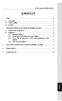 İÇİNDEKİLER XPS 2.1 20 ARC WHITE / BLACK 1. GİRİŞ... 2 1.1. Kutu içeriği... 2 1.2. Teknik Özellikler... 2 1.3. Öneriler... 3 2. XPS 2.1 20 ARC WHITE / BLACK HOPARLÖR KİTİNİZİN KURULUMU... 3 2.1. Hoparlör
İÇİNDEKİLER XPS 2.1 20 ARC WHITE / BLACK 1. GİRİŞ... 2 1.1. Kutu içeriği... 2 1.2. Teknik Özellikler... 2 1.3. Öneriler... 3 2. XPS 2.1 20 ARC WHITE / BLACK HOPARLÖR KİTİNİZİN KURULUMU... 3 2.1. Hoparlör
KULLANIM KILAVUZU Nem Ölçüm Cihazı (Bağıl Nem için) PCE-310 PCE-310
 KULLANIM KILAVUZU Nem Ölçüm Cihazı (Bağıl Nem için) PCE-310 PCE-310 Versiyon 1.1 Oluşturma Tarihi: 30/05/2017 İçindekiler 1 Giriş... 3 2 Güvenlik Bilgisi... 3 3 Özellikler... 3 3.1 Teknik Özellikler...
KULLANIM KILAVUZU Nem Ölçüm Cihazı (Bağıl Nem için) PCE-310 PCE-310 Versiyon 1.1 Oluşturma Tarihi: 30/05/2017 İçindekiler 1 Giriş... 3 2 Güvenlik Bilgisi... 3 3 Özellikler... 3 3.1 Teknik Özellikler...
